Page 1
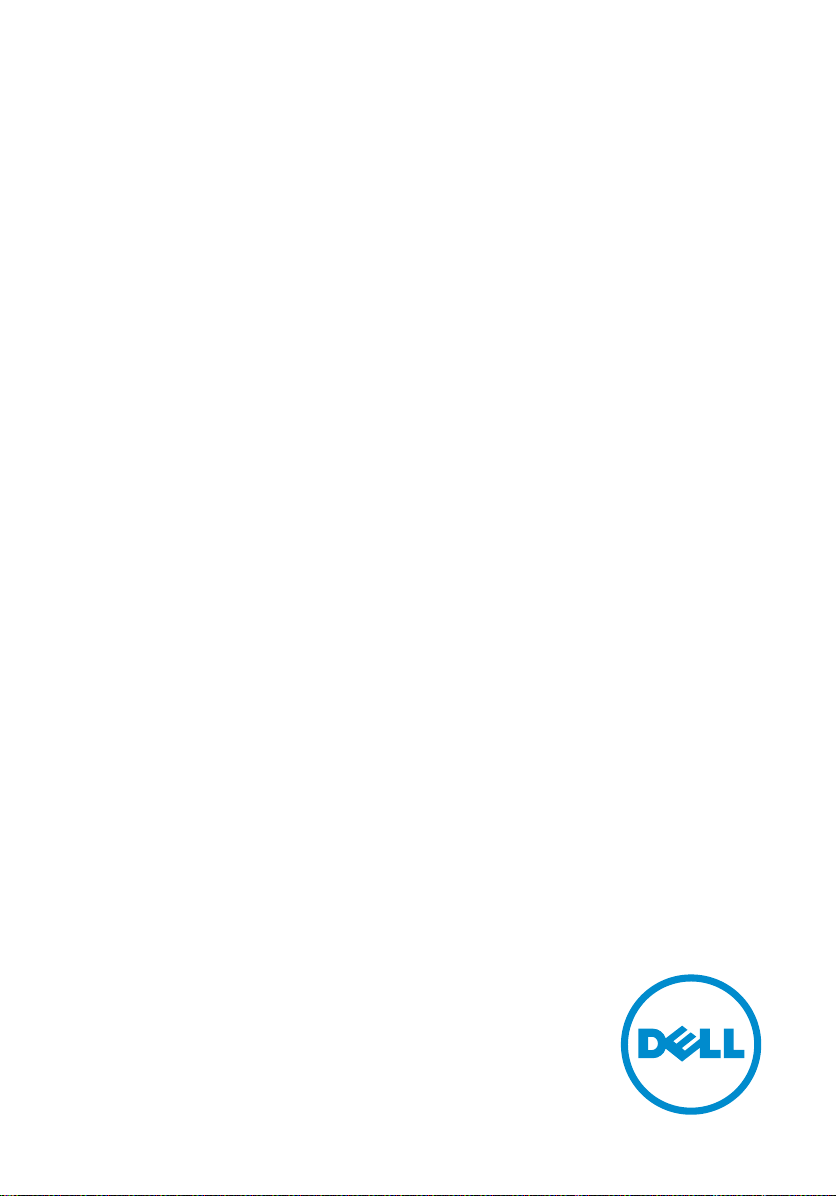
Inspiron 24
5000 Series
서비스 설명서
컴퓨터 모델: Inspiron 24–5459
규정 모델: W12C
규정 유형: W12C004
Page 2
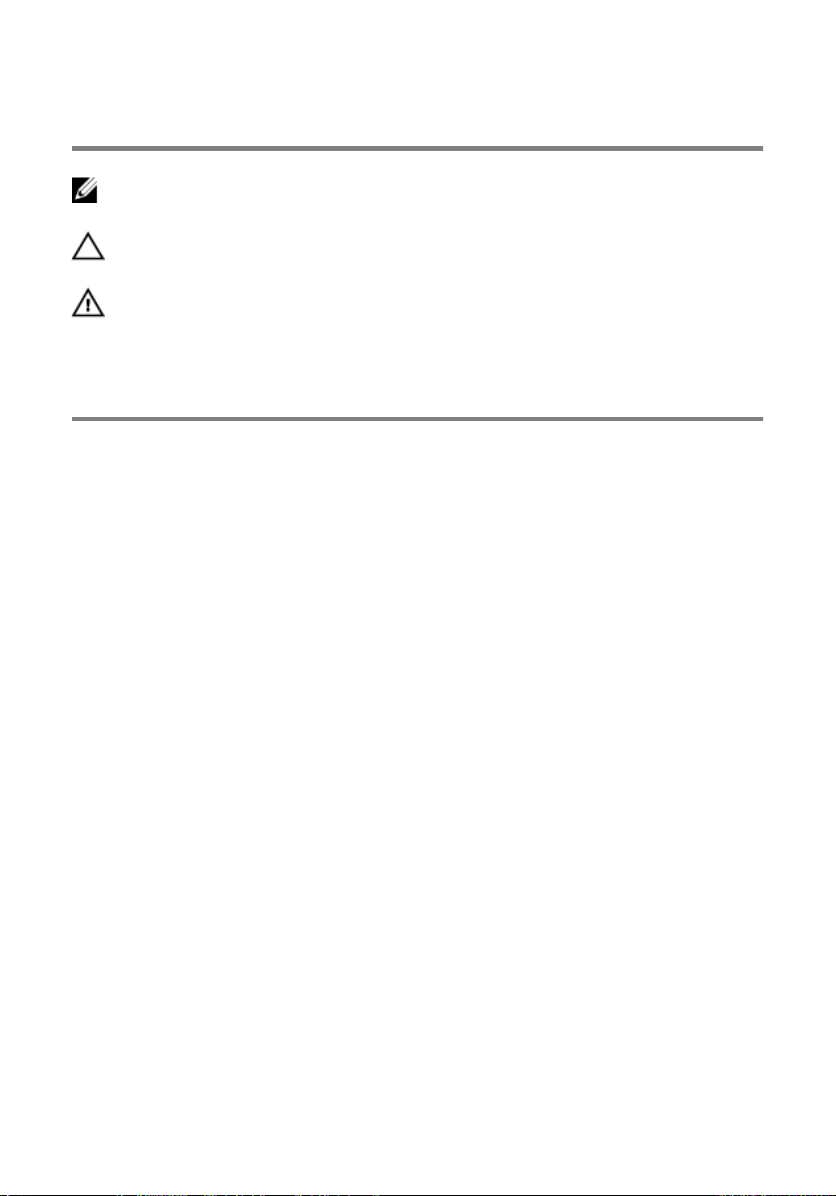
참고, 주의 및 경고
노트: "주"는 컴퓨터를 보다 효율적으로 사용하는 데 도움을 주는 중요 정보를 제공
합니다.
주의: "주의"는 하드웨어 손상이나 데이터 손실의 가능성을 설명하며, 이러한 문제
방지할 수 있는 방법을 알려줍니다.
를
경고: "경고"는 재산상의 피해나 심각한 부상 또는 사망을 유발할 수 있는 위험이
있음을 알려줍니다.
Copyright © 2015 Dell Inc. 저작권 본사 소유. 이 제품은 미국, 국제 저작권법 및 지적 재산권법에
의해 보호됩니다. Dell™ 및 Dell 로고는 미국 및/또는 기타 관할지역에서 사용되는 Dell Inc.의 상표
입니다. 이 문서에 언급된 기타 모든 표시 및 이름은 각 회사의 상표일 수 있습니다.
2015 - 08
개정 A00
Page 3
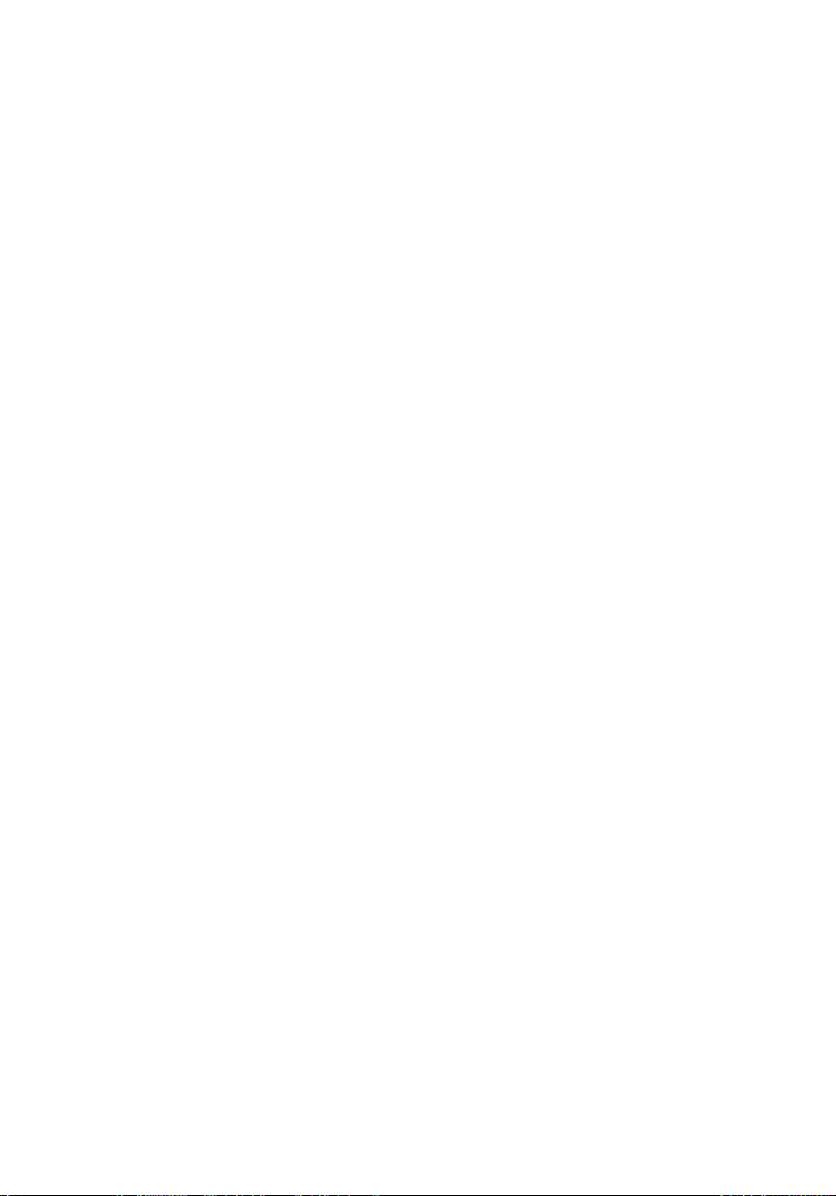
목차
컴퓨터 내부 작업을 시작하기 전에.............................................. 9
시작하기 전에 .................................................................................................... 9
안전 지침.......................................................................................................... 10
권장 도구.......................................................................................................... 10
컴퓨터 내부 작업을 마친 후에.................................................... 12
기술 개요...................................................................................... 13
컴퓨터 내부 보기...............................................................................................13
시스템 보드 구성 요소...................................................................................... 14
스탠드 분리.................................................................................. 16
절차...................................................................................................................16
스탠드 장착.................................................................................. 18
절차...................................................................................................................18
후면 덮개 제거............................................................................. 19
전제조건............................................................................................................19
절차...................................................................................................................19
후면 덮개 장착............................................................................. 20
절차.................................................................................................................. 20
작업후 필수 조건.............................................................................................. 20
광학 드라이브 제거......................................................................21
전제조건............................................................................................................21
절차...................................................................................................................21
3
Page 4
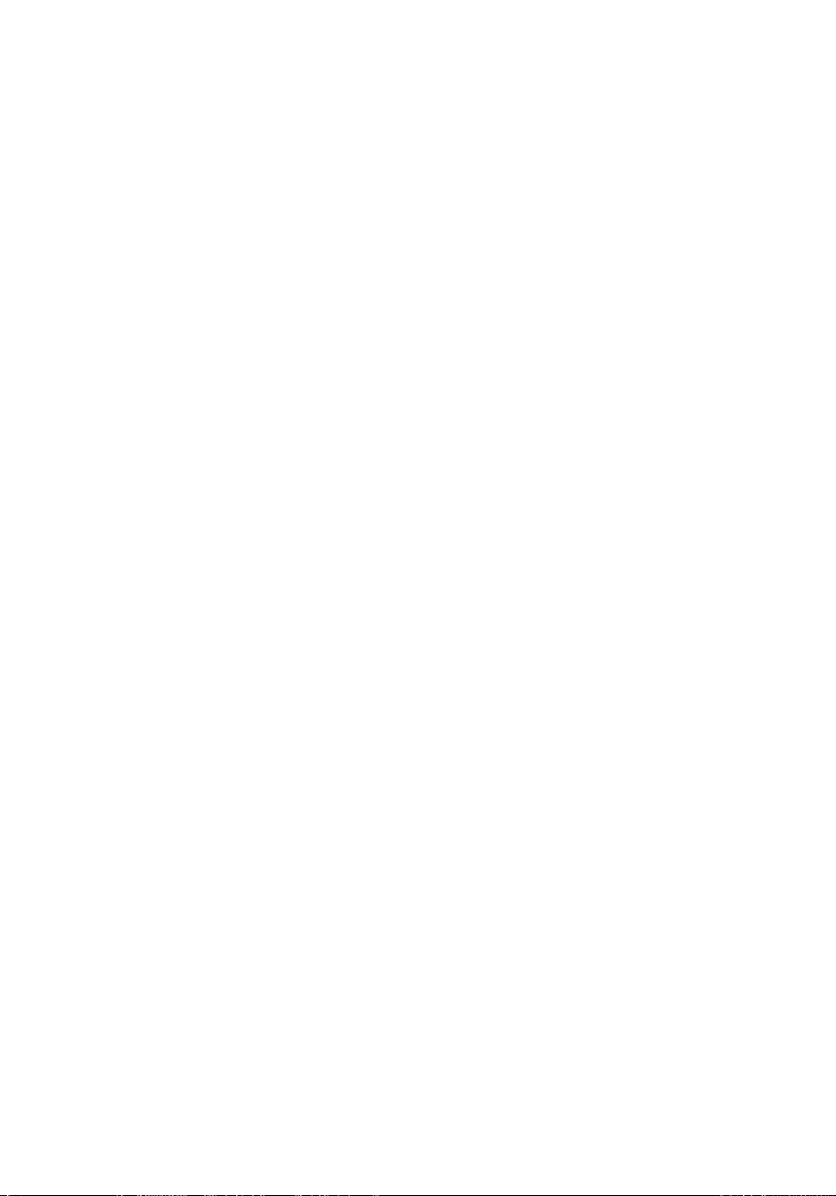
광학 드라이브 교체..................................................................... 24
절차.................................................................................................................. 24
작업후 필수 조건.............................................................................................. 24
하드 드라이브 분리......................................................................25
전제조건........................................................................................................... 25
절차...................................................................................................................25
하드 드라이브 장착..................................................................... 28
절차.................................................................................................................. 28
작업후 필수 조건.............................................................................................. 28
메모리 모듈 분리......................................................................... 29
전제조건........................................................................................................... 29
절차.................................................................................................................. 29
메모리 모듈 장착..........................................................................31
절차...................................................................................................................31
작업후 필수 조건.............................................................................................. 32
무선 카드 분리............................................................................. 33
전제조건........................................................................................................... 33
절차...................................................................................................................33
무선 카드 장착............................................................................. 35
절차...................................................................................................................35
작업후 필수 조건.............................................................................................. 36
방열판 분리.................................................................................. 37
전제조건............................................................................................................37
절차...................................................................................................................37
4
Page 5
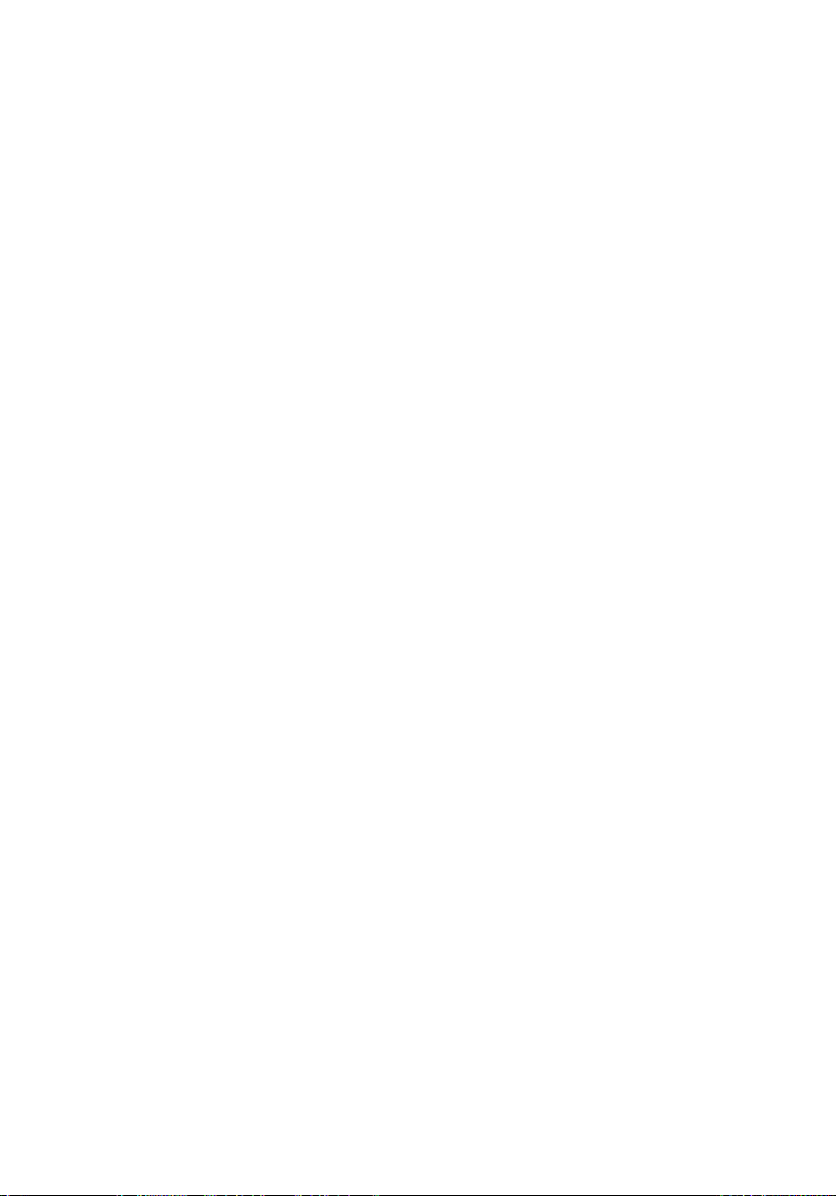
방열판 장착..................................................................................39
절차.................................................................................................................. 39
작업후 필수 조건.............................................................................................. 39
팬 분리..........................................................................................40
전제조건...........................................................................................................40
절차.................................................................................................................. 40
팬 장착..........................................................................................42
절차.................................................................................................................. 42
작업후 필수 조건.............................................................................................. 42
코인 셀 배터리 분리.................................................................... 43
전제조건........................................................................................................... 43
절차.................................................................................................................. 43
코인 셀 배터리 장착.................................................................... 45
절차...................................................................................................................45
작업후 필수 조건.............................................................................................. 45
프로세서 제거..............................................................................46
전제조건........................................................................................................... 46
절차.................................................................................................................. 46
프로세서 장착..............................................................................48
절차.................................................................................................................. 48
작업후 필수 조건.............................................................................................. 49
마이크 분리..................................................................................50
전제조건........................................................................................................... 50
절차.................................................................................................................. 50
5
Page 6
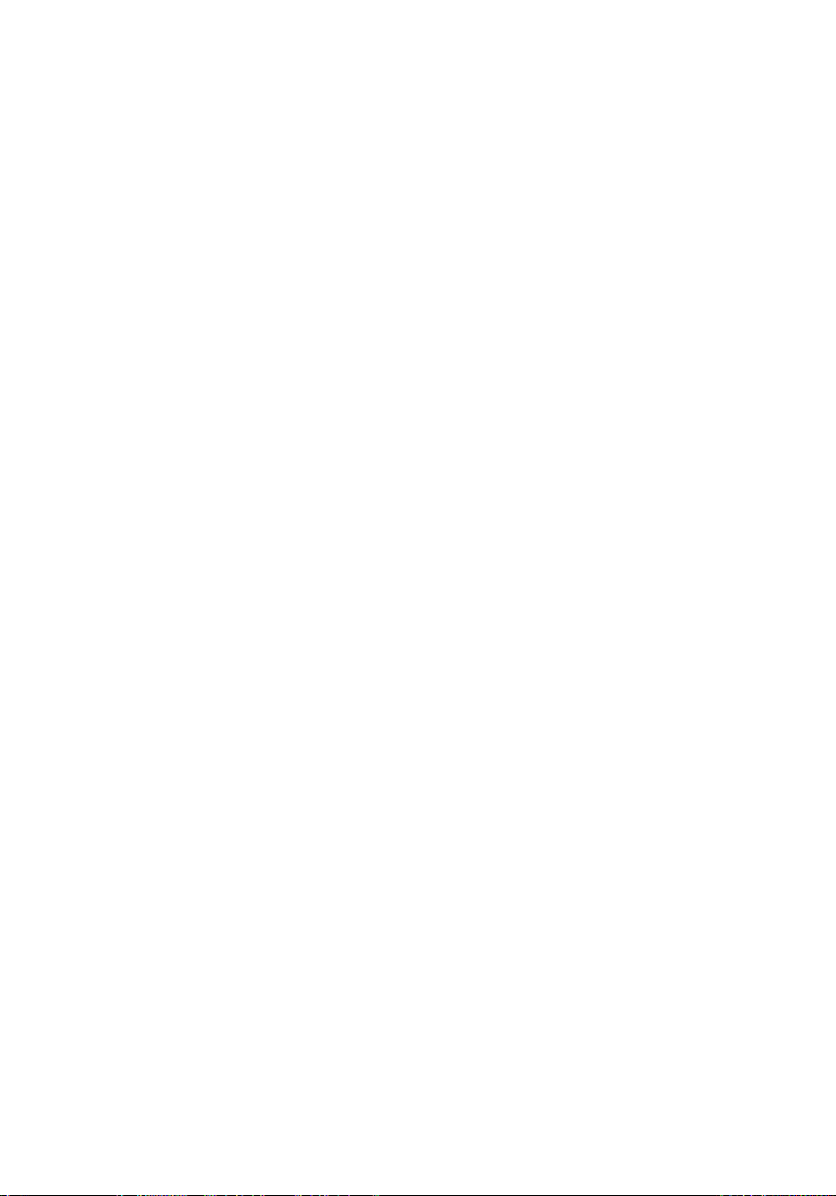
마이크 장착.................................................................................. 52
절차...................................................................................................................52
작업후 필수 조건.............................................................................................. 52
카메라 분리.................................................................................. 53
전제조건........................................................................................................... 53
절차...................................................................................................................53
카메라 장착.................................................................................. 55
절차...................................................................................................................55
작업후 필수 조건.............................................................................................. 55
시스템 보드 제거......................................................................... 56
전제조건........................................................................................................... 56
절차...................................................................................................................57
시스템 보드 장착......................................................................... 60
절차.................................................................................................................. 60
작업후 필수 조건.............................................................................................. 60
VESA 장착 브래킷 분리...............................................................62
전제조건........................................................................................................... 62
절차.................................................................................................................. 62
VESA 장착 브래킷 장착...............................................................64
절차.................................................................................................................. 64
작업후 필수 조건.............................................................................................. 64
스피커 덮개 분리......................................................................... 65
전제조건........................................................................................................... 65
절차...................................................................................................................65
6
Page 7
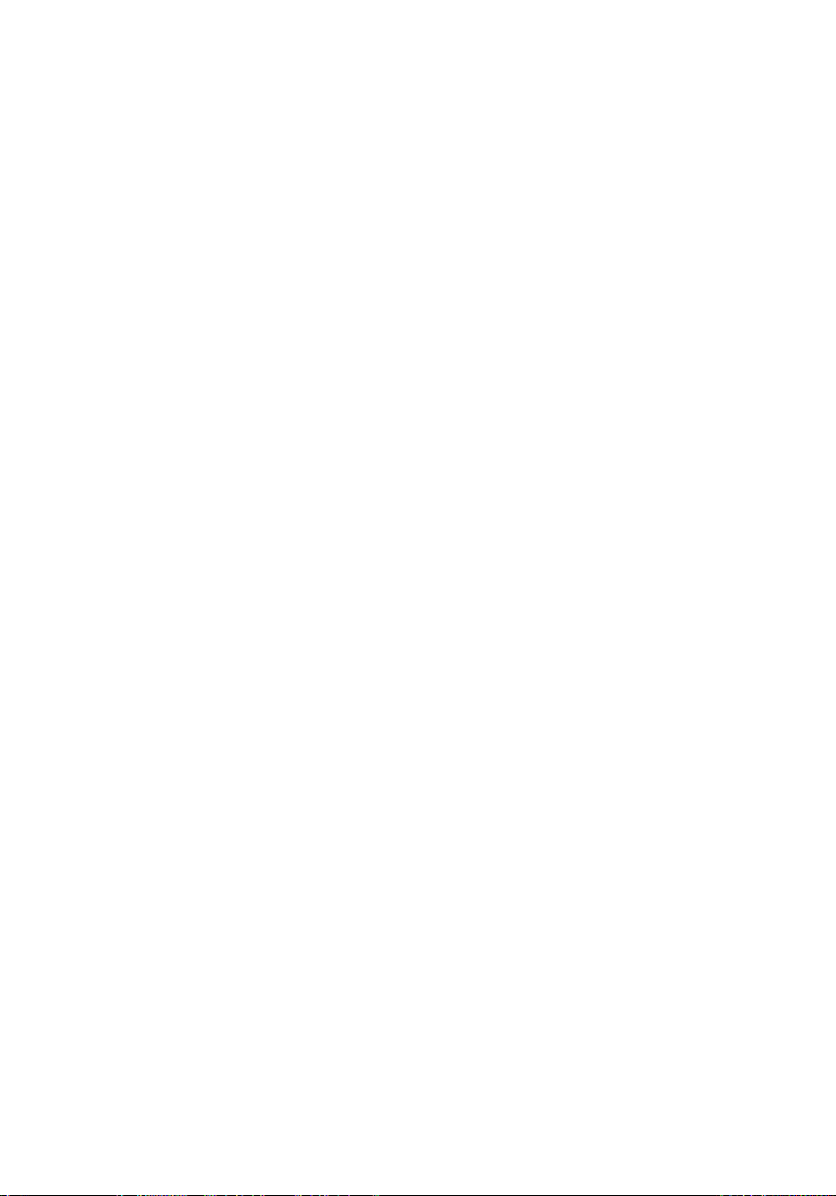
스피커 덮개 장착......................................................................... 67
절차...................................................................................................................67
작업후 필수 조건.............................................................................................. 67
스피커 분리..................................................................................68
전제조건...........................................................................................................68
절차.................................................................................................................. 68
스피커 장착.................................................................................. 70
절차...................................................................................................................70
작업후 필수 조건.............................................................................................. 70
제어 버튼 보드 분리.....................................................................71
전제조건............................................................................................................71
절차................................................................................................................... 71
제어 버튼 보드 장착.....................................................................73
절차...................................................................................................................73
작업후 필수 조건...............................................................................................73
중앙 덮개 분리............................................................................. 74
전제조건........................................................................................................... 74
절차...................................................................................................................74
중앙 덮개 장착............................................................................. 79
절차...................................................................................................................79
작업후 필수 조건.............................................................................................. 79
고무 다리 분리.............................................................................80
전제조건...........................................................................................................80
절차.................................................................................................................. 80
7
Page 8
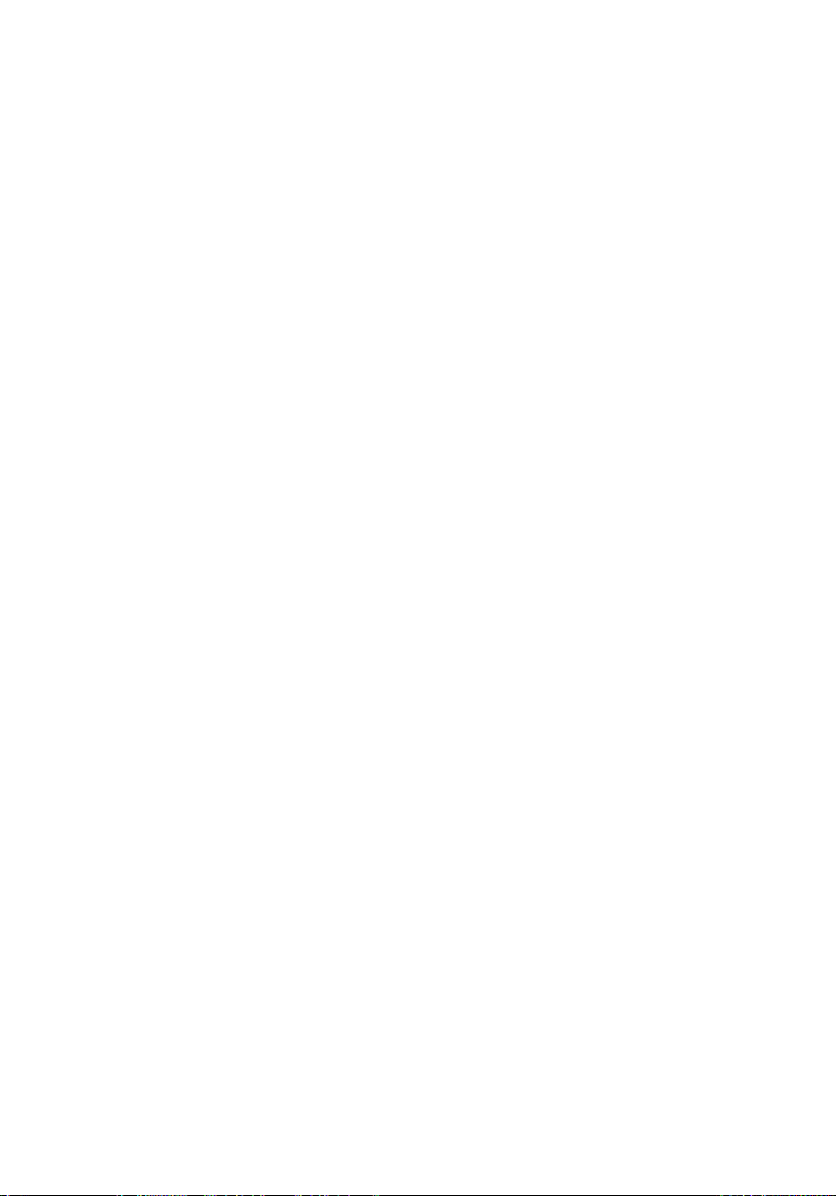
고무 다리 장착............................................................................. 82
절차.................................................................................................................. 82
작업후 필수 조건.............................................................................................. 82
디스플레이 조립품 분리..............................................................83
전제조건........................................................................................................... 83
절차.................................................................................................................. 83
디스플레이 조립품 장착..............................................................85
절차.................................................................................................................. 85
작업후 필수 조건.............................................................................................. 85
잊은 암호 삭제............................................................................. 86
절차.................................................................................................................. 86
CMOS 설정 지우기..................................................................... 88
전제조건...........................................................................................................88
절차.................................................................................................................. 88
작업후 필수 조건.............................................................................................. 89
BIOS 플래싱.................................................................................90
도움말 보기 및 Dell에 문의하기.................................................91
자체 도움말 리소스........................................................................................... 91
Dell에 문의하기................................................................................................ 91
8
Page 9
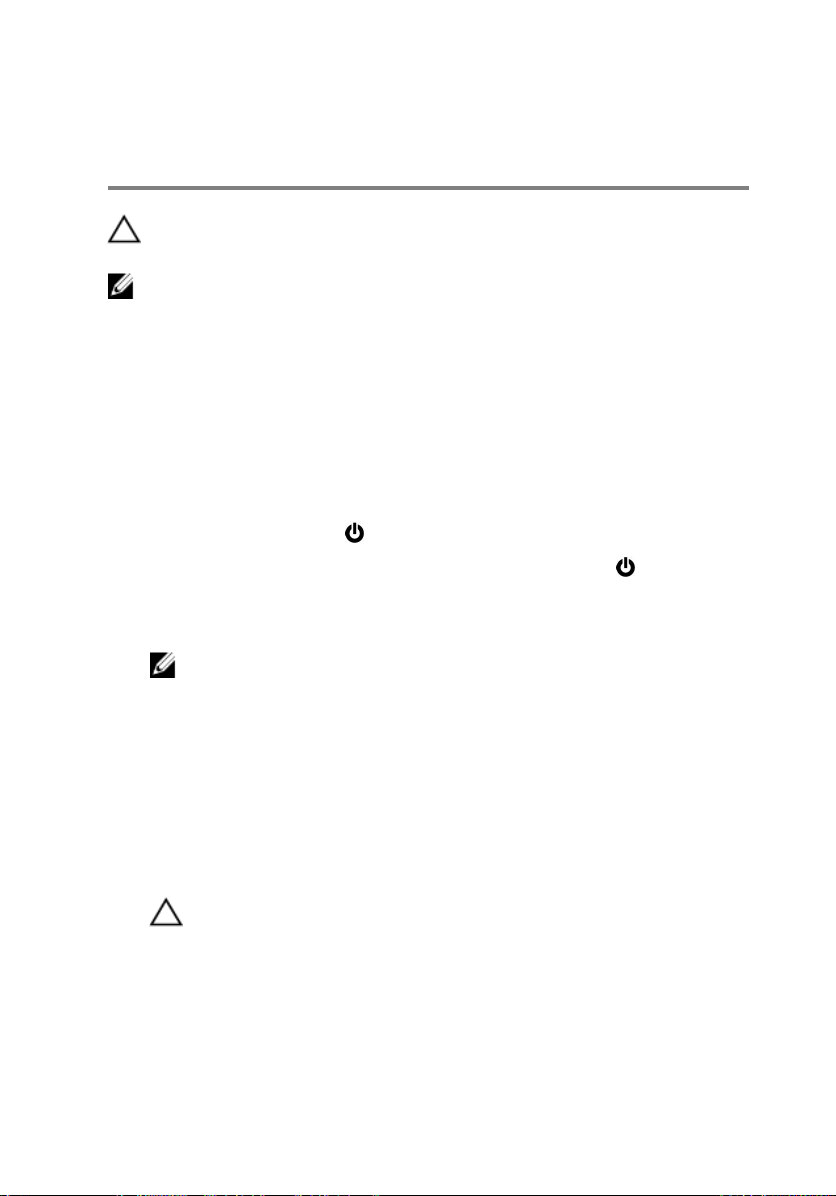
컴퓨터 내부 작업을 시작하기 전 에
주의: 구성 요소 및 카드의 손상을 방지하려면 구성 요소 및 카드를 잡을 때
핀이나 단자를 잡지 말고 모서리를 잡습니다.
노트: 이 문서의 이미지는 주문한 컴퓨터의 구성에 따라 조금씩 다를 수 있
습니다.
시작하기 전에
1 열려 있는 파일을 모두 저장하고 닫은 다음 사용 중인 응용 프로그램을 모두
종료합니다.
2 컴퓨터를 종료하십시오.
– Windows 10: 시작 → 전원 → 종료를 클릭하거나 누릅니다.
– Windows 8.1: 시작 화면에서 전원 아이콘을 클릭하거나 → 종료를클
릭하거나 누릅니다.
– Windows 7: 시작 → 종료를 클릭하거나 누릅니다.
노트: 다른 운영 체제를 사용하고 있는 경우 해당 운영 체제의 설명서에
서 종료 지침을 참조하십시오.
3 컴퓨터 및 모든 연결된 장치를 전원 콘센트에서 분리하십시오.
4 전화선, 네트워크 케이블 등과 같은 모든 케이블을 컴퓨터에서 분리합니다.
5 키보드, 마우스, 모니터 등과 같은 연결된 모든 주변 장치를 컴퓨터에서 분리
합니다.
6 해당하는 경우, 모든 미디어 카드 및 광학 디스크를 컴퓨터에서 분리합니다.
7 컴퓨터를 콘센트에서 분리한 후 전원 단추를 5초 정도 길게 눌러 시스템 보드
를
접지합니다.
주의: 컴퓨터를 평평하고 부드럽고 깨끗한 곳에 두어 디스플레이에 흠
집이
생기는 것을 방지합니다.
8 컴퓨터를 뒤집어 놓습니다.
9
Page 10
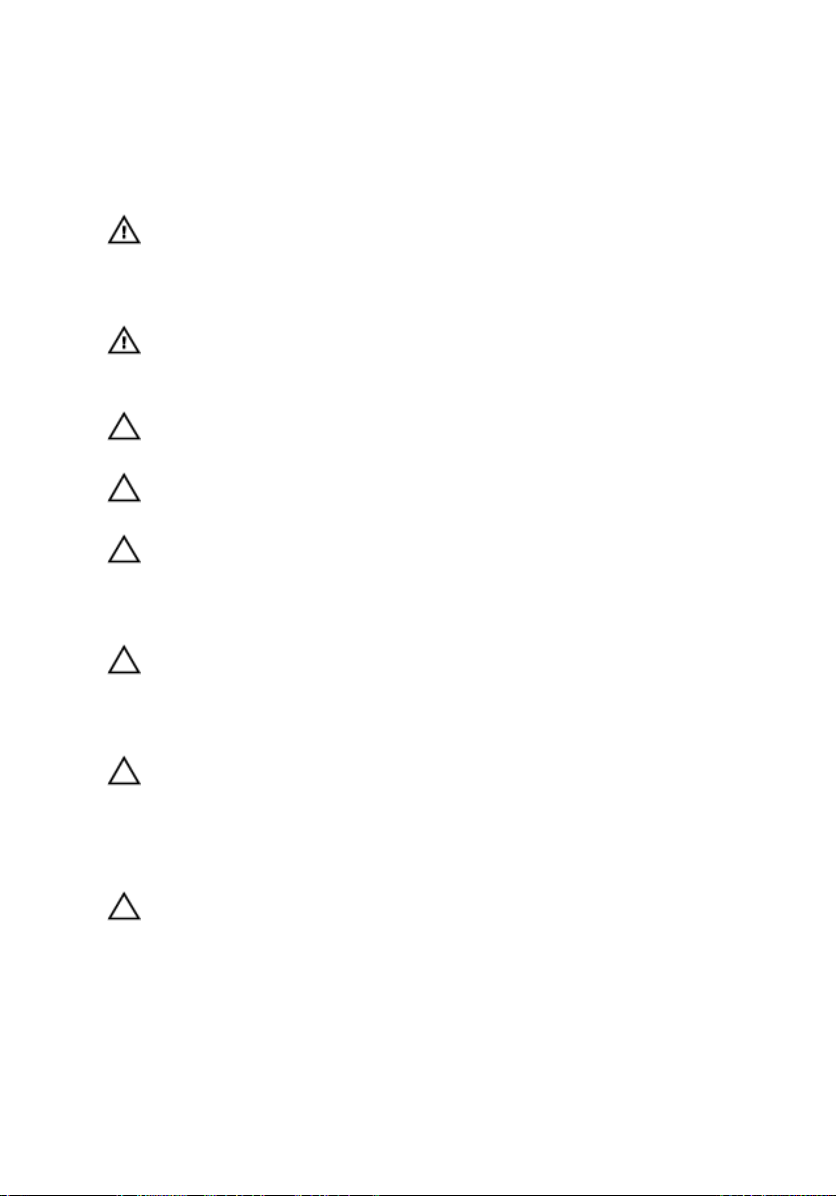
안전 지침
컴퓨터의 손상을 방지하고 안전하게 작업하기 위해 다음 안전 지침을 따르십시
오.
경고: 컴퓨터의 내부 작업을 시작하기 전에 컴퓨터와 함께 제공된 안전 정보
를 반드시 읽고 숙지하십시오. 추가적인 안전에 관한 모범 사례 정보에 대해
서는 법적 규제 준수 홈 페이지(www.dell.com/regulatory_compliance)를
참조하십시오.
경고: 컴퓨터 덮개 또는 패널을 열기 전에 전원을 모두 분리합니다. 컴퓨터
내부에서 작업한 후에는 전원을 연결하기 전에 덮개, 패널 및 나사를 전부 장
착합니다
주의: 컴퓨터의 손상을 방지하려면 작업 표면이 평평하고 깨끗한지 확인합
니다.
주의: 구성 요소 및 카드의 손상을 방지하려면 구성 요소 및 카드를 잡을 때
핀이나 단자를 잡지 말고 모서리를 잡습니다.
주의: Dell 기술 지원 팀에서 승인하거나 지시한 경우에만 문제 해결 및 수리
작업을 수행할 수 있습니다. Dell사에서 공인하지 않은 서비스로 인한 손상
에 대해서는 보상을 받을 수 없습니다. 제품과 함께 제공된 안전 지침을 참조
하거나 www.dell.com/regulatory_compliance를 방문해 주십시오.
주의: 컴퓨터 내부의 부품을 만지기 전에 컴퓨터 뒷면의 금속처럼 도색되지
않은 금속 표면을 만져 접지합니다. 작업하는 동안 도색되지 않은 금속 표면
을 주기적으로 만져 내부 구성 부품을 손상시킬 수 있는 정전기를 제거합니
다
.
.
주의: 케이블을 분리할 때는 케이블을 직접 잡아 당기지 말고 커넥터나 당김
탭을 잡아 당깁니다. 일부 케이블에는 잠금 탭이 있는 커넥터가 달려 있으므
로
이와 같은 종류의 나비 나사를 분리해야 합니다. 케이블을 분리하기 전에
커넥터 핀이 구부러지지 않도록 평평하게 놓여있는지 확인하십시오. 케이블
을 연결하는 경우 포트 및 커넥터가 올바르게 정렬되었는지 확인하십시오.
주의: 매체 카드 판독기에서 설치된 카드를 모두 눌러 꺼냅니다.
권장 도구
이 문서의 절차를 수행하기 위해 다음 도구가 필요할 수 있습니다.
• 십자 드라이버
10
Page 11
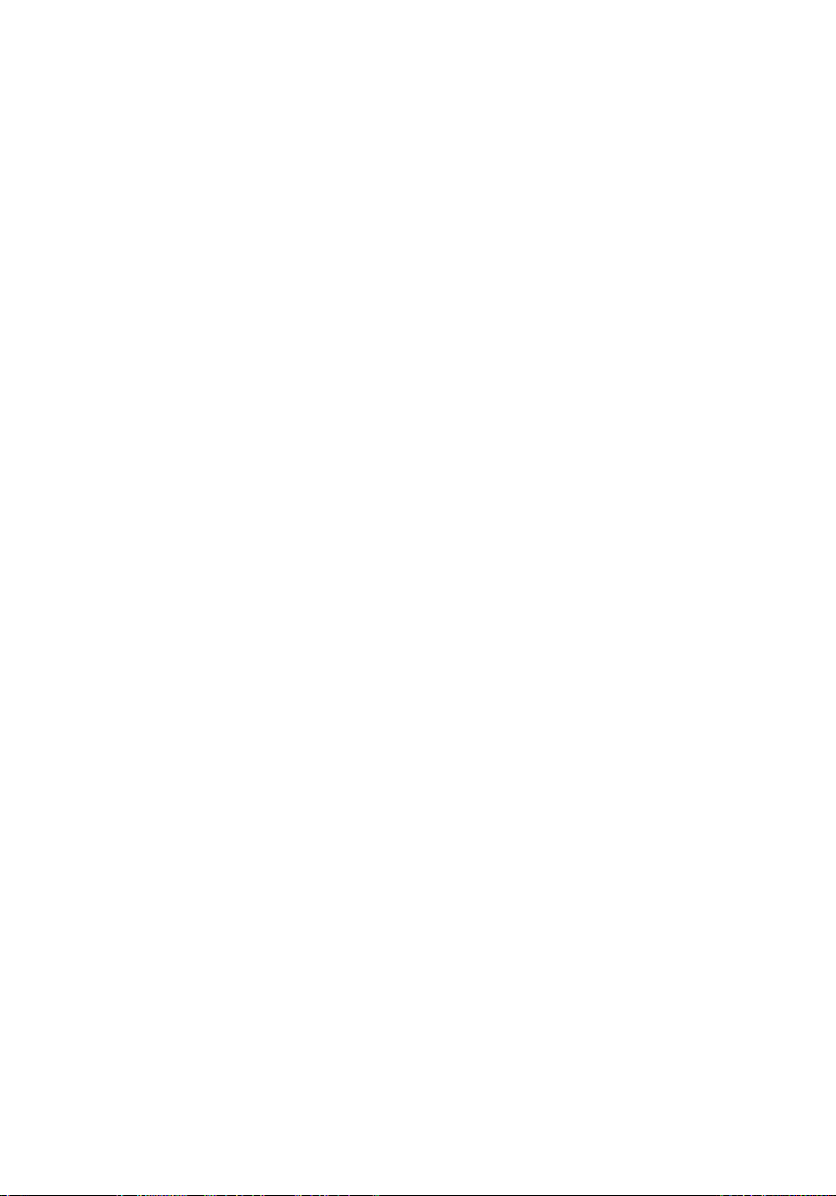
• 플라스틱 스크라이브
11
Page 12
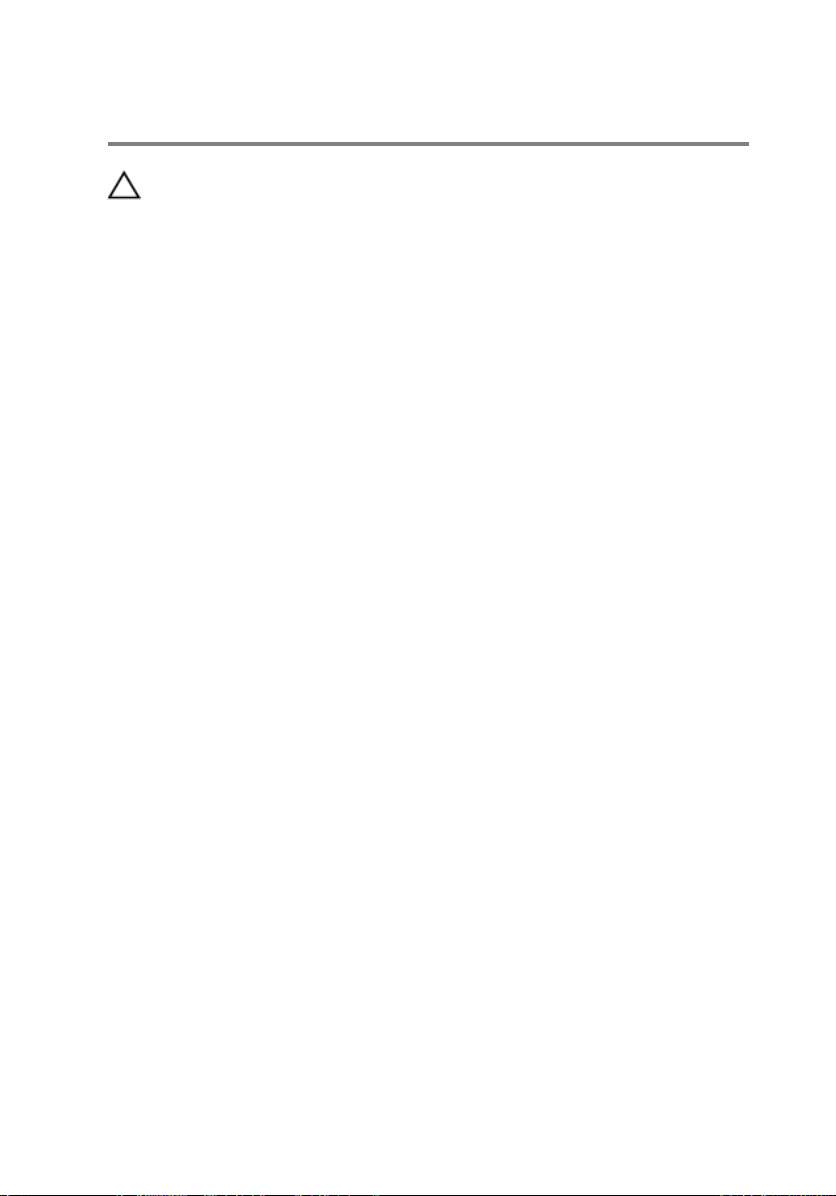
컴퓨터 내부 작업을 마친 후에
주의: 컴퓨터 내부에 나사가 남아 있거나 느슨한 나사가 존재하는 경우 컴퓨
심각하게 손상될 수 있습니다.
터가
1 나사를 모두 장착하고 컴퓨터 내부에 남아 있는 나사가 없는지 확인합니다.
2 작업을 시작하기 전에 분리한 모든 외부 장치, 주변 장치 및 케이블을 컴퓨터
연결합니다.
에
3 작업을 시작하기 전에 분리한 모든 미디어 카드, 디스크 및 기타 부품을 다시
연결합니다.
4 전원 콘센트에 컴퓨터와 연결된 모든 장치를 연결합니다.
5 컴퓨터를 켭니다.
12
Page 13
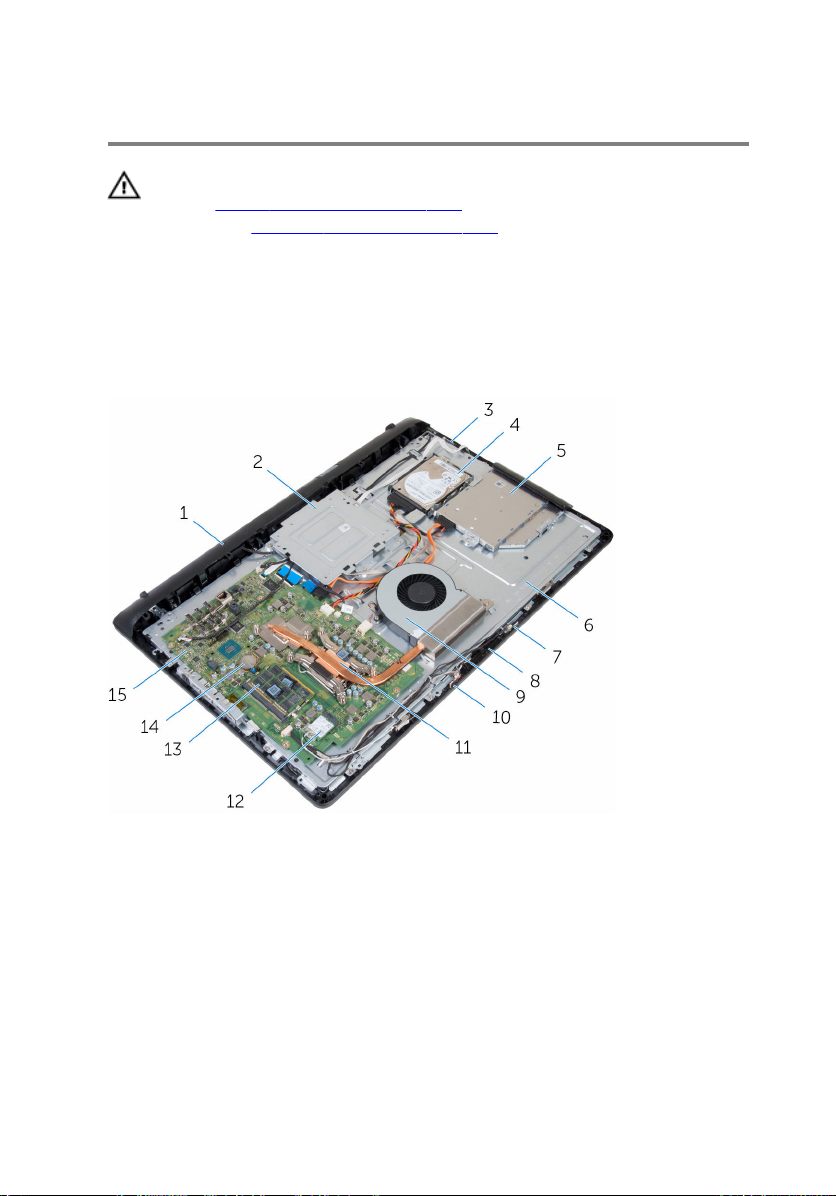
기술 개요
경고: 컴퓨터의 내부 작업을 시작하기 전에 컴퓨터와 함께 제공된 안전 정보
읽고 컴퓨터 내부에서 작업하기 전에의 단계를 따르십시오. 컴퓨터 내부
를
작업 후에는 컴퓨터에 내부에서 작업한 후에의 단계를 따르십시오. 안전 모
범 사례에 대한 자세한 내용은 www.dell.com/regulatory_compliance의
규정 준수 홈페이지를 참고하십시오.
컴퓨터 내부 보기
1 스피커 덮개 2 VESA 장착 브래킷
3 제어 버튼 보드 4 하드 드라이브 조립품
5 광학 드라이브 조립품 6 중앙 덮개
7 오른쪽 마이크(터치 스크린 모델에
만
해당)
9 팬 10 왼쪽 마이크(터치 스크린 모델에
11 방열판 12 무선 카드
8 카메라
만
해당)
13
Page 14
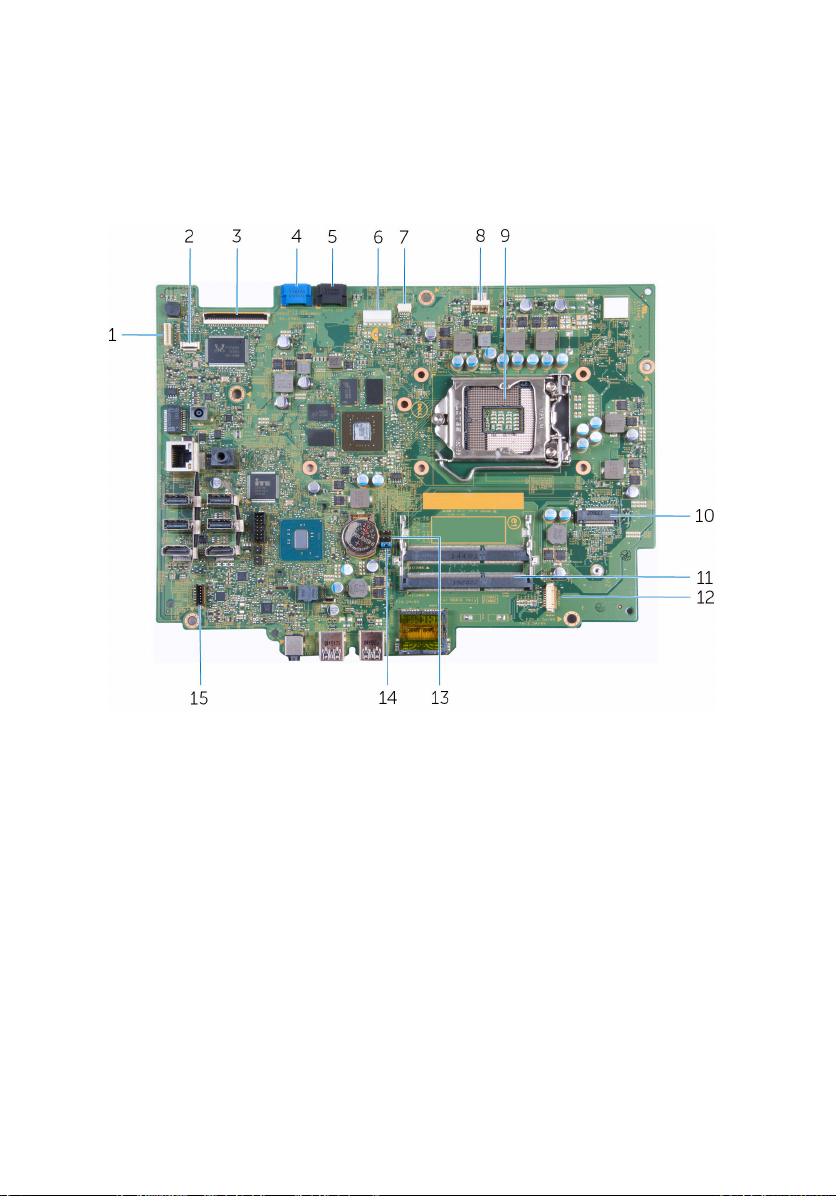
13 메모리 모듈 14 코인 셀 전지
15 시스템 보드
시스템 보드 구성 요소
1 디스플레이 백라이트 케이블 커넥터2 제어 버튼 보드 케이블 커넥터
3 디스플레이 케이블 커넥터 4 하드 드라이브 데이터 케이블 커
넥터
5 광학 드라이브 데이터 케이블 커넥터6 하드 드라이브 및 광학 드라이브
전원 케이블 커넥터
7 터치 스크린 보드 케이블 커넥터 8 팬 케이블 커넥터
9 프로세서 소켓 10 무선 카드 슬롯
11 메모리 모듈 슬롯(2개) 12 카메라/마이크 케이블 커넥터
13 CMOS 점퍼 14 암호 점퍼
14
Page 15
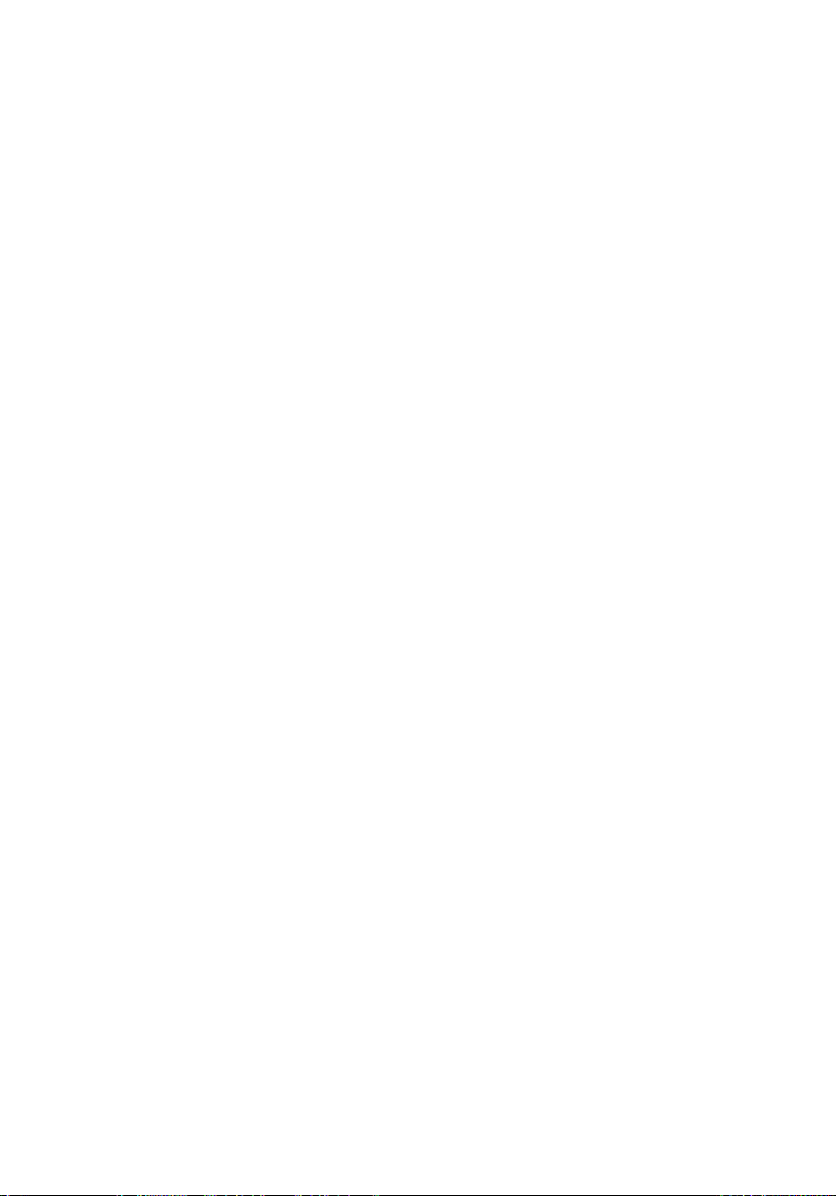
15 스피커 케이블 커넥터
15
Page 16
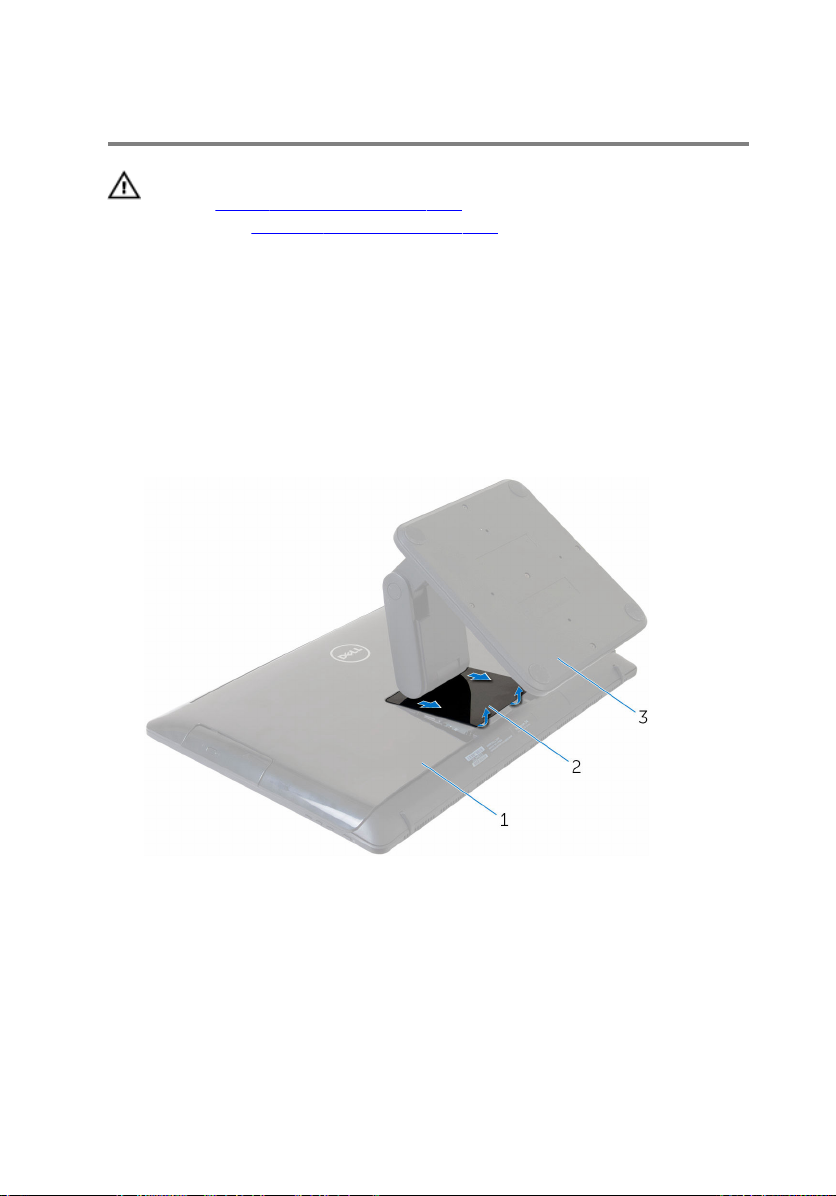
스탠드 분리
경고: 컴퓨터의 내부 작업을 시작하기 전에 컴퓨터와 함께 제공된 안전 정보
읽고 컴퓨터 내부에서 작업하기 전에의 단계를 따르십시오. 컴퓨터 내부
를
작업 후에는 컴퓨터에 내부에서 작업한 후에의 단계를 따르십시오. 안전 모
범 사례에 대한 자세한 내용은 www.dell.com/regulatory_compliance의
규정 준수 홈페이지를 참고하십시오.
절차
1 플라스틱 스크라이브를 사용하여 스탠드 덮개를 후면 덮개에서 살짝 들어 분
리합니다.
2 스탠드 덮개를 밀어서 후면 덮개에서 분리합니다.
1 후면 덮개 2 스탠드 덮개
3 스탠드
3 스탠드를 후면 덮개에 고정하는 나사를 제거합니다.
16
Page 17

4 스탠드를 들어 올려 후면 덮개에서 분리합니다.
1 후면 덮개 2 나사(4개)
3 스탠드
17
Page 18
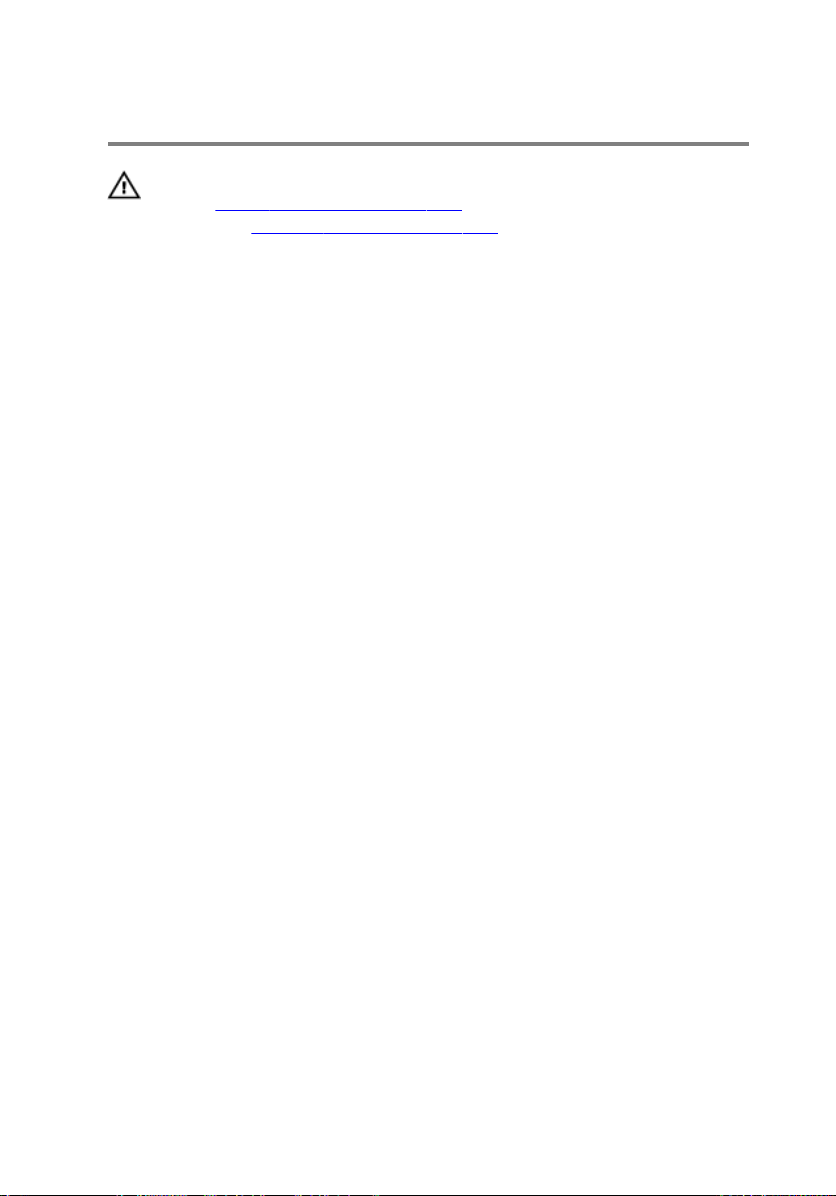
스탠드 장착
경고: 컴퓨터의 내부 작업을 시작하기 전에 컴퓨터와 함께 제공된 안전 정보
읽고 컴퓨터 내부에서 작업하기 전에의 단계를 따르십시오. 컴퓨터 내부
를
작업 후에는 컴퓨터에 내부에서 작업한 후에의 단계를 따르십시오. 안전 모
범 사례에 대한 자세한 내용은 www.dell.com/regulatory_compliance의
규정 준수 홈페이지를 참고하십시오.
절차
1 스탠드 브래킷의 나사 구멍을 후면 덮개의 나사 구멍에 맞춥니다.
2 스탠드 브래킷을 후면 덮개에 고정하는 나사를 장착합니다.
3 스탠드 브래킷의 스탠드 덮개를 밀어 장착합니다.
18
Page 19
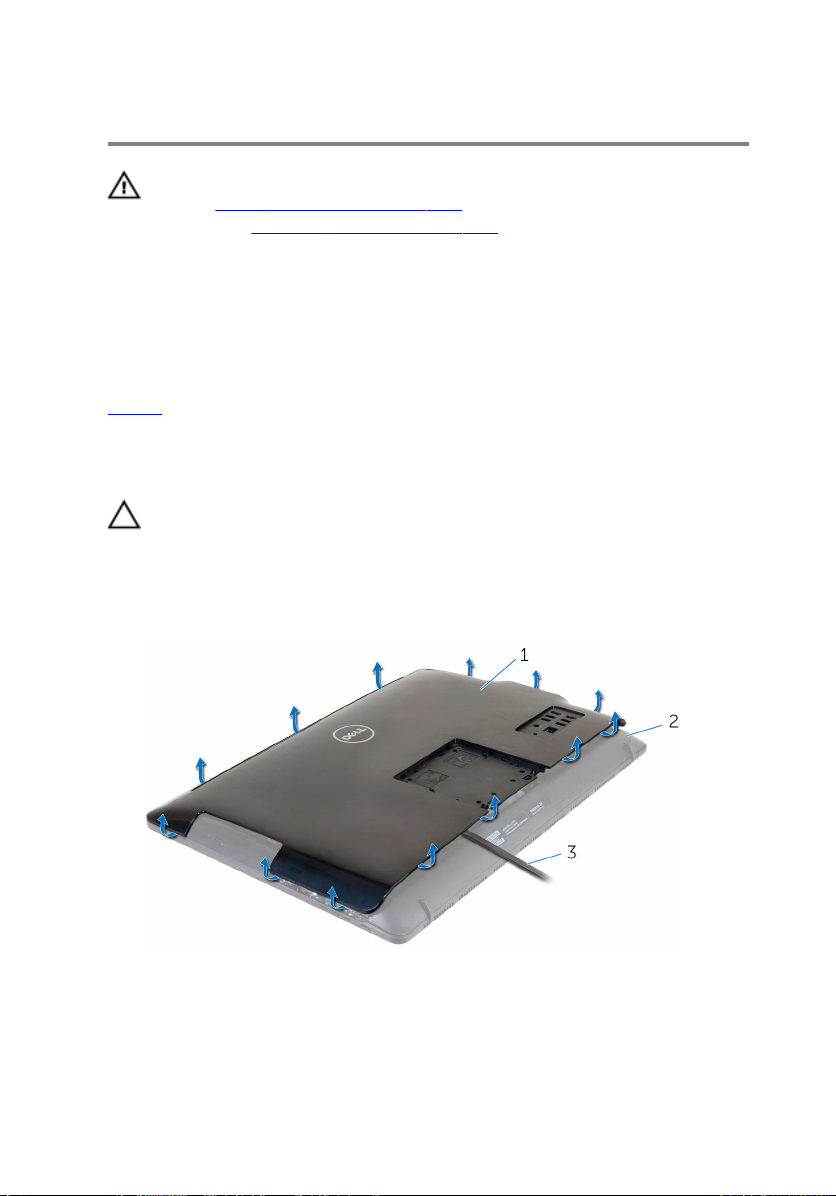
후면 덮개 제거
경고: 컴퓨터의 내부 작업을 시작하기 전에 컴퓨터와 함께 제공된 안전 정보
읽고 컴퓨터 내부에서 작업하기 전에의 단계를 따르십시오. 컴퓨터 내부
를
작업 후에는 컴퓨터에 내부에서 작업한 후에의 단계를 따르십시오. 안전 모
범 사례에 대한 자세한 내용은 www.dell.com/regulatory_compliance의
규정 준수 홈페이지를 참고하십시오.
전제조건
스탠드를 분리합니다.
절차
주의: 컴퓨터에 내부 액세서리를 설치해야 하는 경우가 아니면 컴퓨터 덮개
를
분리하지 마십시오.
1 플라스틱 스크라이브를 사용하여 디스플레이 조립품에서 후면 덮개를 들어
올립니다.
2 후면 덮개를 들어 올려 컴퓨터에서 분리합니다.
1 후면 덮개 2 디스플레이 조립품
3 플라스틱 스크라이브
19
Page 20
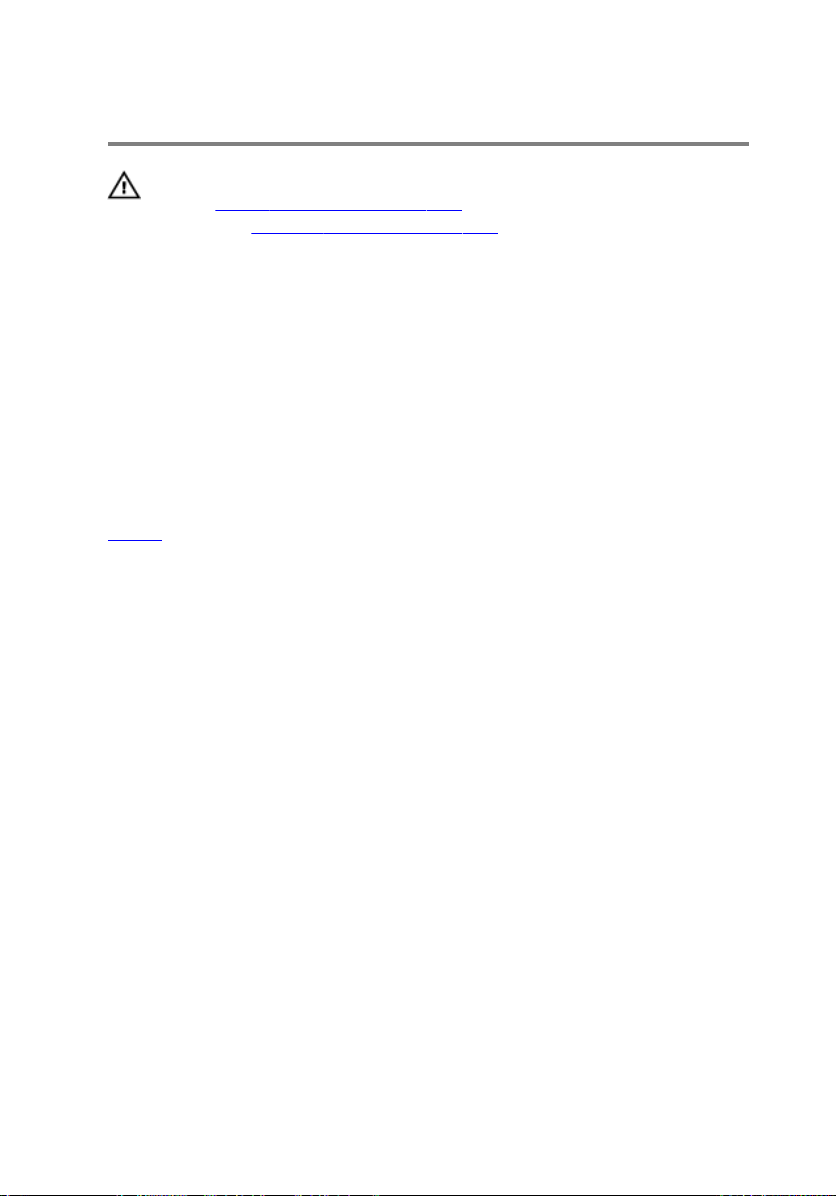
후면 덮개 장착
경고: 컴퓨터의 내부 작업을 시작하기 전에 컴퓨터와 함께 제공된 안전 정보
읽고 컴퓨터 내부에서 작업하기 전에의 단계를 따르십시오. 컴퓨터 내부
를
작업 후에는 컴퓨터에 내부에서 작업한 후에의 단계를 따르십시오. 안전 모
범 사례에 대한 자세한 내용은 www.dell.com/regulatory_compliance의
규정 준수 홈페이지를 참고하십시오.
절차
후면 덮개의 탭을 디스플레이 조립품의 슬롯에 맞춘 다음 후면 덮개를 제자리에
밀어 넣습니다.
작업후 필수 조건
스탠드를 장착합니다.
20
Page 21
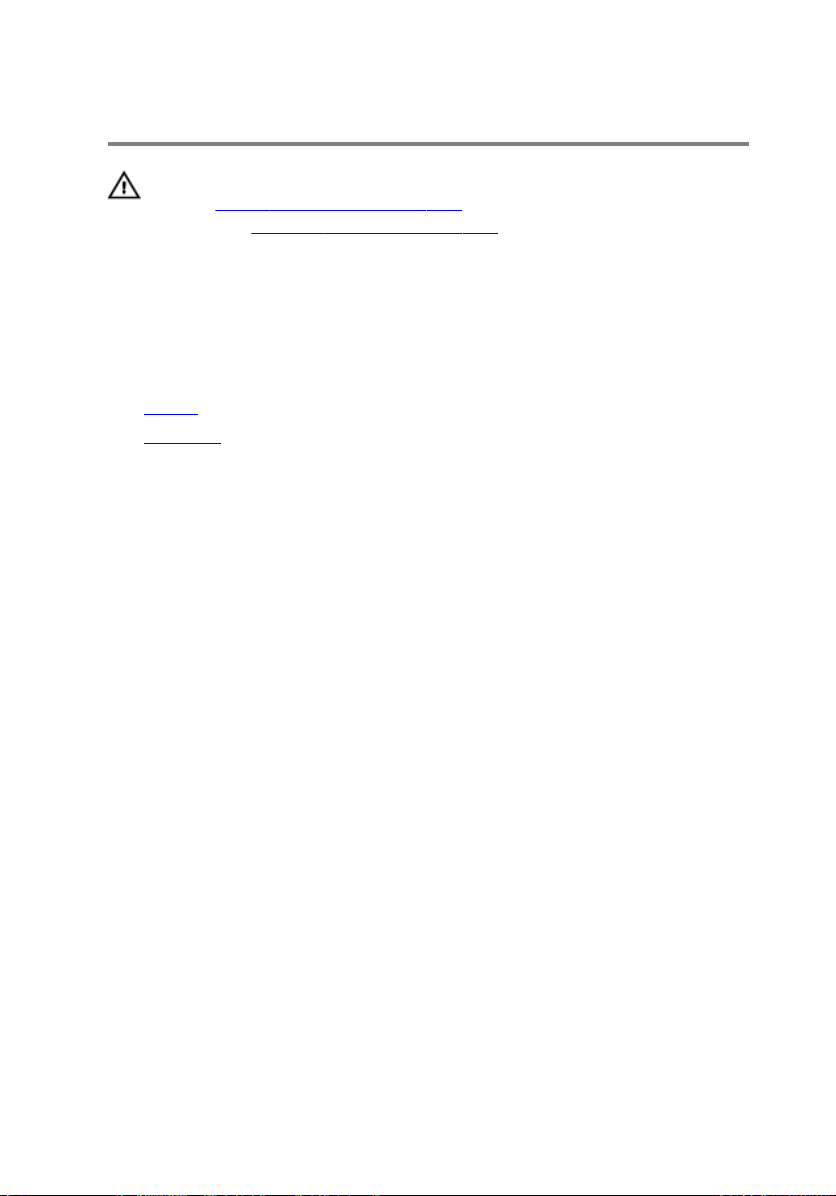
광학 드라이브 제거
경고: 컴퓨터의 내부 작업을 시작하기 전에 컴퓨터와 함께 제공된 안전 정보
읽고 컴퓨터 내부에서 작업하기 전에의 단계를 따르십시오. 컴퓨터 내부
를
작업 후에는 컴퓨터에 내부에서 작업한 후에의 단계를 따르십시오. 안전 모
범 사례에 대한 자세한 내용은 www.dell.com/regulatory_compliance의
규정 준수 홈페이지를 참고하십시오.
전제조건
1 스탠드를 분리합니다.
2 후면 덮개를 분리합니다.
절차
1 광학 드라이브에서 광학 드라이브 케이블을 분리합니다.
2 광학 드라이브 조립품을 중앙 덮개에 고정하는 나사를 분리합니다.
21
Page 22
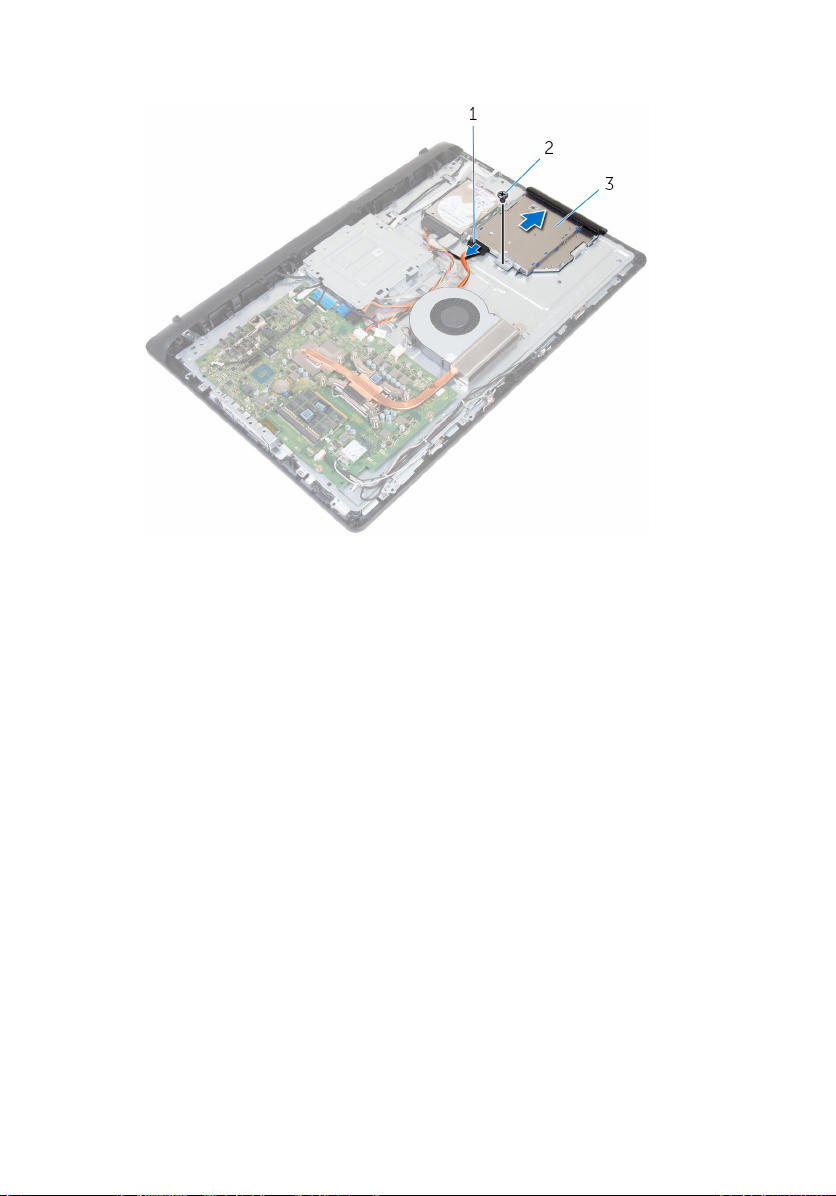
3 광학 드라이브 조립품을 밀어 광학 드라이브 베이에서 꺼냅니다.
1 광학 드라이브 케이블 2 나사
3 광학 드라이브 조립품
4 광학 드라이브 베젤을 조심스럽게 당겨서 광학 드라이브에서 분리합니다.
5 광학 드라이브 브래킷을 광학 드라이브에 고정하는 나사를 분리합니다.
22
Page 23

6 광학 드라이브에서 광학 드라이브 브래킷을 분리합니다.
1 나사 2 광학 드라이브 브래킷
3 광학 드라이브 4 광학 드라이브 베젤
23
Page 24
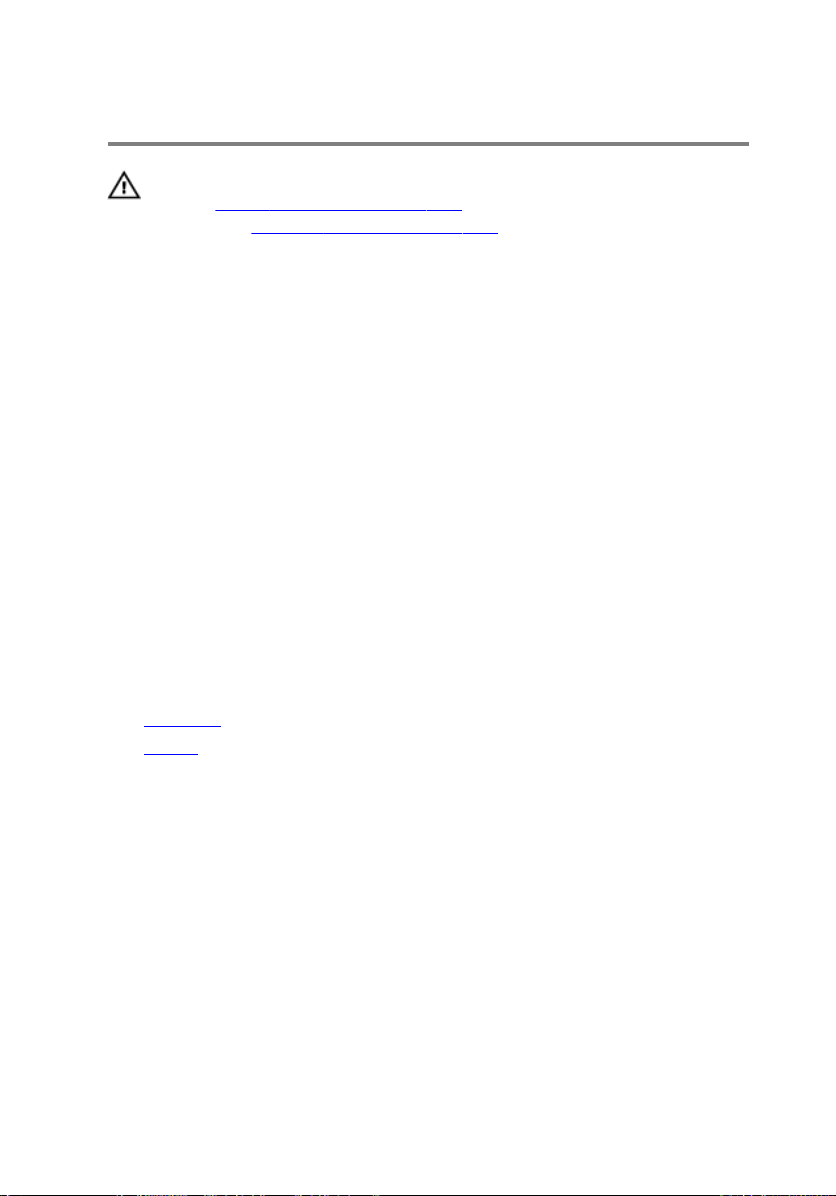
광학 드라이브 교체
경고: 컴퓨터의 내부 작업을 시작하기 전에 컴퓨터와 함께 제공된 안전 정보
읽고 컴퓨터 내부에서 작업하기 전에의 단계를 따르십시오. 컴퓨터 내부
를
작업 후에는 컴퓨터에 내부에서 작업한 후에의 단계를 따르십시오. 안전 모
범 사례에 대한 자세한 내용은 www.dell.com/regulatory_compliance의
규정 준수 홈페이지를 참고하십시오.
절차
1 광학 드라이브 브래킷의 나사 구멍을 광학 드라이브의 나사 구멍에 맞춥니
다.
2 광학 드라이브 브래킷을 광학 드라이브에 고정하는 나사를 장착합니다.
3 광학 드라이브 베젤의 탭을 광학 드라이브 조립품의 슬롯에 맞추고 제자리에
끼웁니다.
4 광학 드라이브 조립품을 광학 드라이브 베이로 밀어 넣고 광학 드라이브 브
래킷의
나사 구멍이 중앙 덮개의 나사 구멍에 맞춰지는지 확인합니다.
5 광학 드라이브 조립품을 중앙 덮개에 고정하는 나사를 조입니다.
6 광학 드라이브 케이블을 광학 드라이브 조립품에 연결합니다.
작업후 필수 조건
1 후면 덮개를 장착합니다.
2 스탠드를 장착합니다.
24
Page 25
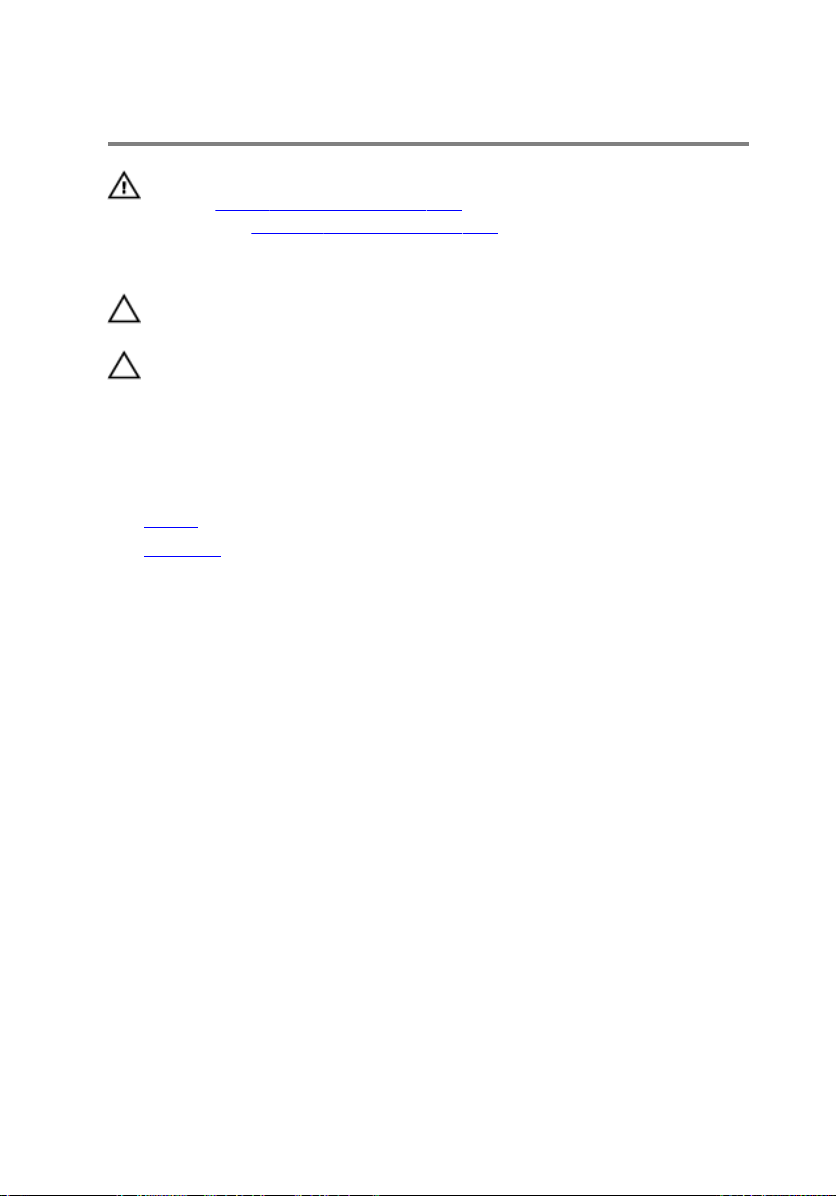
하드 드라이브 분리
경고: 컴퓨터의 내부 작업을 시작하기 전에 컴퓨터와 함께 제공된 안전 정보
읽고 컴퓨터 내부에서 작업하기 전에의 단계를 따르십시오. 컴퓨터 내부
를
작업 후에는 컴퓨터에 내부에서 작업한 후에의 단계를 따르십시오. 안전 모
범 사례에 대한 자세한 내용은 www.dell.com/regulatory_compliance의
규정 준수 홈페이지를 참고하십시오.
주의: 하드 드라이브는 손상되기 쉽습니다. 하드 드라이브를 다룰 때는 조심
스럽게 다루십시오.
주의: 데이터 손실 위험이 있으므로 컴퓨터가 켜져 있거나 절전 모드인 상태
에서 하드 드라이브를 분리하지 마십시오.
전제조건
1 스탠드를 분리합니다.
2 후면 덮개를 분리합니다.
절차
1 하드 드라이브에서 하드 드라이브 케이블을 분리합니다.
2 하드 드라이브 조립품을 중앙 덮개에 고정하는 나사를 분리합니다.
25
Page 26

3 하드 드라이브 조립품을 들어 올려 중앙 덮개에서 분리합니다.
1 하드 드라이브 케이블 2 하드 드라이브 조립품
3 나사
4 하드 드라이브 브래킷을 하드 드라이브에 고정시키는 나사를 제거합니다.
26
Page 27

5 하드 드라이브 브래킷에서 하드 드라이브를 분리합니다.
1 나사(3개) 2 하드 드라이브
3 하드 드라이브 브래킷
27
Page 28
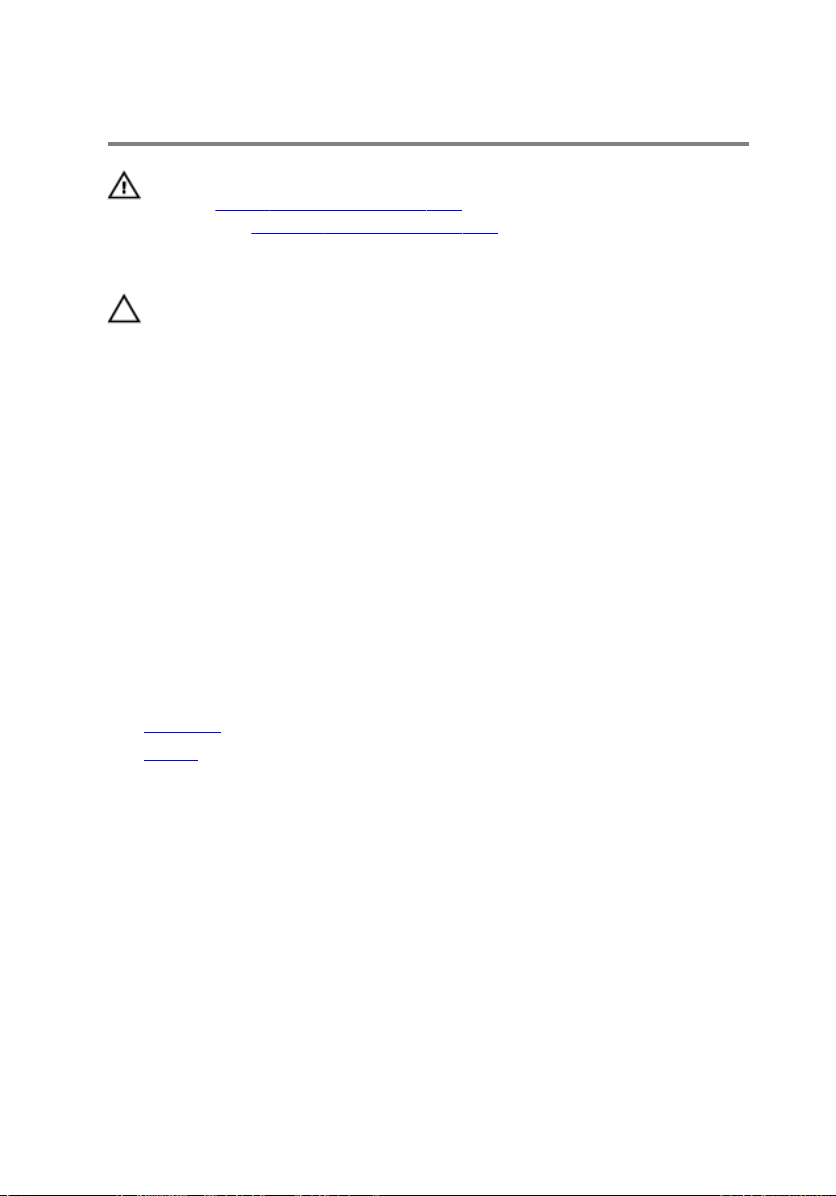
하드 드라이브 장착
경고: 컴퓨터의 내부 작업을 시작하기 전에 컴퓨터와 함께 제공된 안전 정보
읽고 컴퓨터 내부에서 작업하기 전에의 단계를 따르십시오. 컴퓨터 내부
를
작업 후에는 컴퓨터에 내부에서 작업한 후에의 단계를 따르십시오. 안전 모
범 사례에 대한 자세한 내용은 www.dell.com/regulatory_compliance의
규정 준수 홈페이지를 참고하십시오.
주의: 하드 드라이브는 손상되기 쉽습니다. 하드 드라이브를 다룰 때는 조심
스럽게 다루십시오.
절차
1 하드 드라이브를 하드 드라이브 브래킷에 놓고 하드 드라이브의 나사 구멍을
하드 드라이브 브래킷의 나사 구멍에 맞춥니다.
2 하드 드라이브 브래킷을 하드 드라이브에 고정하는 나사를 장착합니다.
3 하드 드라이브 조립품을 하드 드라이브 베이로 밀어 넣고 하드 드라이브 브
래킷의
나사 구멍이 중앙 덮개의 나사 구멍에 맞춰지는지 확인합니다.
4 하드 드라이브 조립품을 중앙 덮개에 고정하는 나사를 장착합니다.
5 하드 드라이브 케이블을 하드 드라이브에 연결합니다.
작업후 필수 조건
1 후면 덮개를 장착합니다.
2 스탠드를 장착합니다.
28
Page 29

메모리 모듈 분리
경고: 컴퓨터의 내부 작업을 시작하기 전에 컴퓨터와 함께 제공된 안전 정보
읽고 컴퓨터 내부에서 작업하기 전에의 단계를 따르십시오. 컴퓨터 내부
를
작업 후에는 컴퓨터에 내부에서 작업한 후에의 단계를 따르십시오. 안전 모
범 사례에 대한 자세한 내용은 www.dell.com/regulatory_compliance의
규정 준수 홈페이지를 참고하십시오.
전제조건
1 스탠드를 분리합니다.
2 후면 덮개를 분리합니다.
절차
1 메모리 모듈이 튀어 나올 때까지 메모리 모듈 슬롯의 양쪽 끝에 있는 고정 클
립을 손가락 끝으로 조심스럽게 벌립니다.
29
Page 30

2 메모리 모듈을 밀어 메모리 모듈 슬롯에서 분리합니다.
1 고정 클립(2) 2 메모리 모듈
3 메모리 모듈 슬롯
30
Page 31

메모리 모듈 장착
경고: 컴퓨터의 내부 작업을 시작하기 전에 컴퓨터와 함께 제공된 안전 정보
읽고 컴퓨터 내부에서 작업하기 전에의 단계를 따르십시오. 컴퓨터 내부
를
작업 후에는 컴퓨터에 내부에서 작업한 후에의 단계를 따르십시오. 안전 모
범 사례에 대한 자세한 내용은 www.dell.com/regulatory_compliance의
규정 준수 홈페이지를 참고하십시오.
절차
1 메모리 모듈의 노치를 메모리 모듈 슬롯의 탭에 맞춥니다.
2 메모리 모듈을 일정 각도로 밀어 넣고 딸깍 소리가 나면서 제자리에 고정될
때까지 메모리 모듈을 아래로 누릅니다.
노트: 소리가 나지 않으면 메모리 모듈을 분리했다가 다시 설치합니다.
1 탭 2 노치
3 메모리 모듈 4 메모리 모듈 슬롯
31
Page 32

작업후 필수 조건
1 후면 덮개를 장착합니다.
2 스탠드를 장착합니다.
32
Page 33

무선 카드 분리
경고: 컴퓨터의 내부 작업을 시작하기 전에 컴퓨터와 함께 제공된 안전 정보
읽고 컴퓨터 내부에서 작업하기 전에의 단계를 따르십시오. 컴퓨터 내부
를
작업 후에는 컴퓨터에 내부에서 작업한 후에의 단계를 따르십시오. 안전 모
범 사례에 대한 자세한 내용은 www.dell.com/regulatory_compliance의
규정 준수 홈페이지를 참고하십시오.
전제조건
1 스탠드를 분리합니다.
2 후면 덮개를 분리합니다.
절차
1 무선 카드 브래킷과 무선 카드를 시스템 보드에 고정시키는 나사를 분리합니
다.
2 무선 카드 브래킷을 무선 카드에서 들어 올립니다.
3 무선 카드에서 안테나 케이블을 분리합니다.
33
Page 34

4 무선 카드를 무선 카드 슬롯 바깥쪽으로 밀어 냅니다.
1 안테나 케이블(2개) 2 무선 카드 브래킷
3 나사 4 무선 카드 슬롯
5 무선 카드
34
Page 35

무선 카드 장착
경고: 컴퓨터의 내부 작업을 시작하기 전에 컴퓨터와 함께 제공된 안전 정보
읽고 컴퓨터 내부에서 작업하기 전에의 단계를 따르십시오. 컴퓨터 내부
를
작업 후에는 컴퓨터에 내부에서 작업한 후에의 단계를 따르십시오. 안전 모
범 사례에 대한 자세한 내용은 www.dell.com/regulatory_compliance의
규정 준수 홈페이지를 참고하십시오.
절차
1 무선 카드의 노치를 무선 카드 슬롯의 탭에 맞춘 후 무선 카드를 무선 카드 슬
롯으로 밀어 넣습니다.
2 무선 카드에 안테나 케이블을 연결합니다.
다음 표에는 컴퓨터에서 지원되는 무선 카드의 안테나 케이블 색상표가 제공
됩니다
.
무선 카드의 커넥터 안테나 케이블 색상
주(흰색 삼각형) 흰색
보조(검정색 삼각형) 검정색
3 무선 카드 브래킷을 무선 카드에서 들어 올립니다.
4 무선 카드 브래킷의 나사 구멍을 무선 카드의 나사 구멍에 맞춥니다.
35
Page 36

5 무선 카드 브래킷과 무선 카드를 시스템 보드에 고정시키는 나사를 장착합니
다
.
1 무선 카드 2 노치
3 탭 4 안테나 케이블
5 무선 카드 브래킷 6 나사
7 무선 카드 슬롯
작업후 필수 조건
1 후면 덮개를 장착합니다.
2 스탠드를 장착합니다.
36
Page 37

방열판 분리
경고: 컴퓨터의 내부 작업을 시작하기 전에 컴퓨터와 함께 제공된 안전 정보
읽고 컴퓨터 내부에서 작업하기 전에의 단계를 따르십시오. 컴퓨터 내부
를
작업 후에는 컴퓨터에 내부에서 작업한 후에의 단계를 따르십시오. 안전 모
범 사례에 대한 자세한 내용은 www.dell.com/regulatory_compliance의
규정 준수 홈페이지를 참고하십시오.
경고: 방열판이 정상 작동 중에 뜨거워질 수 있습니다. 충분한 시간 동안 방
열판을 충분히 식힌 다음 만지십시오.
주의: 최대 냉각 기능을 확보하려면 방열판의 열 전달 영역을 만지지 마십시
오. 피부의 기름기가 열 그리스의 열 전달 기능을 저하시킬 수 있습니다.
전제조건
1 스탠드를 분리합니다.
2 후면 덮개를 분리합니다.
절차
노트: 주문한 구성에 따라 방열판 조립품의 외관과 나사의 개수는 다를 수
있습니다.
1 방열판을 시스템 보드에 고정시키는 조임 나사를 방열판에 표시된 번호 순서
대로 풀어 줍니다.
2 방열판을 중앙 덮개에 고정하는 나사를 제거합니다.
37
Page 38

3 방열판을 들어 올려 시스템 보드에서 분리합니다.
1 시스템 보드 2 조임 나사(6개)
3 방열판 4 나사
38
Page 39

방열판 장착
경고: 컴퓨터의 내부 작업을 시작하기 전에 컴퓨터와 함께 제공된 안전 정보
읽고 컴퓨터 내부에서 작업하기 전에의 단계를 따르십시오. 컴퓨터 내부
를
작업 후에는 컴퓨터에 내부에서 작업한 후에의 단계를 따르십시오. 안전 모
범 사례에 대한 자세한 내용은 www.dell.com/regulatory_compliance의
규정 준수 홈페이지를 참고하십시오.
주의: 방열판을 잘못 맞추면 시스템 보드 및 프로세서가 손상될 수 있습니다.
노트: 기존 프로세서 및 방열판을 함께 다시 설치할 경우, 기존 열 그리스를
다시 사용할 수 있습니다. 프로세서 또는 방열판을 교체할 경우 키트에 제공
된 열 패드를 사용하여 열 전도성을 확보합니다.
절차
1 방열판의 조임 나사를 시스템 보드의 나사 구멍에 맞춥니다.
2 방열판을 시스템 보드에 고정시키는 조임 나사를 방열판에 표시된 번호 순서
대로 조입니다.
3 방열판을 중앙 덮개에 고정하는 나사를 장착합니다.
작업후 필수 조건
1 후면 덮개를 장착합니다.
2 스탠드를 장착합니다.
39
Page 40

팬 분리
경고: 컴퓨터의 내부 작업을 시작하기 전에 컴퓨터와 함께 제공된 안전 정보
읽고 컴퓨터 내부에서 작업하기 전에의 단계를 따르십시오. 컴퓨터 내부
를
작업 후에는 컴퓨터에 내부에서 작업한 후에의 단계를 따르십시오. 안전 모
범 사례에 대한 자세한 내용은 www.dell.com/regulatory_compliance의
규정 준수 홈페이지를 참고하십시오.
전제조건
1 스탠드를 분리합니다.
2 후면 덮개를 분리합니다.
절차
1 시스템 보드에서 팬 케이블을 분리합니다.
2 팬을 중앙 덮개에 고정시키는 나사를 제거합니다.
40
Page 41

3 중앙 덮개에서 팬을 들어 분리합니다.
1 팬 케이블 2 나사(2개)
3 중앙 덮개 4 팬
41
Page 42

팬 장착
경고: 컴퓨터의 내부 작업을 시작하기 전에 컴퓨터와 함께 제공된 안전 정보
읽고 컴퓨터 내부에서 작업하기 전에의 단계를 따르십시오. 컴퓨터 내부
를
작업 후에는 컴퓨터에 내부에서 작업한 후에의 단계를 따르십시오. 안전 모
범 사례에 대한 자세한 내용은 www.dell.com/regulatory_compliance의
규정 준수 홈페이지를 참고하십시오.
절차
1 팬의 나사 구멍을 중앙 덮개의 나사 구멍에 맞춥니다.
2 팬을 중앙 덮개에 고정시키는 나사를 끼웁니다.
3 팬 케이블을 시스템 보드에 연결합니다.
작업후 필수 조건
1 후면 덮개를 장착합니다.
2 스탠드를 장착합니다.
42
Page 43

코인 셀 배터리 분리
경고: 컴퓨터의 내부 작업을 시작하기 전에 컴퓨터와 함께 제공된 안전 정보
읽고 컴퓨터 내부에서 작업하기 전에의 단계를 따르십시오. 컴퓨터 내부
를
작업 후에는 컴퓨터에 내부에서 작업한 후에의 단계를 따르십시오. 안전 모
범 사례에 대한 자세한 내용은 www.dell.com/regulatory_compliance의
규정 준수 홈페이지를 참고하십시오.
주의: 코인 셀 배터리를 분리하면 BIOS 설치 프로그램 설정이 기본값으로 재
설정됩니다. 분리하기 전에 BIOS 설치 프로그램의 설정을 기록하는 것이 좋
습니다.
전제조건
1 스탠드를 분리합니다.
2 후면 덮개를 분리합니다.
절차
배터리가 빠져 나올 때까지 고정 클립을 누릅니다.
43
Page 44

1 배터리 소켓 2 코인 셀 배터리
3 고정 클립
44
Page 45

코인 셀 배터리 장착
경고: 컴퓨터의 내부 작업을 시작하기 전에 컴퓨터와 함께 제공된 안전 정보
읽고 컴퓨터 내부에서 작업하기 전에의 단계를 따르십시오. 컴퓨터 내부
를
작업 후에는 컴퓨터에 내부에서 작업한 후에의 단계를 따르십시오. 안전 모
범 사례에 대한 자세한 내용은 www.dell.com/regulatory_compliance의
규정 준수 홈페이지를 참고하십시오.
절차
양극 방향이 위로 향하도록 하여 코인 셀 배터리를 배터리 소켓에 삽입한 후 아래
로 눌러 제자리에 맞춥니다.
작업후 필수 조건
1 후면 덮개를 장착합니다.
2 스탠드를 장착합니다.
45
Page 46

프로세서 제거
경고: 컴퓨터의 내부 작업을 시작하기 전에 컴퓨터와 함께 제공된 안전 정보
읽고 컴퓨터 내부에서 작업하기 전에의 단계를 따르십시오. 컴퓨터 내부
를
작업 후에는 컴퓨터에 내부에서 작업한 후에의 단계를 따르십시오. 안전 모
범 사례에 대한 자세한 내용은 www.dell.com/regulatory_compliance의
규정 준수 홈페이지를 참고하십시오.
전제조건
1 스탠드를 분리합니다.
2 후면 덮개를 분리합니다.
3 방열판을 분리합니다.
절차
노트: 프로세서의 손상을 방지하려면 프로세서를 다룰 때는 모서리만 잡습
니다.
1 분리 레버를 아래로 누르고 밖으로 밀어 고정 탭에서 분리합니다.
2 분리 레버를 완전히 밀어서 프로세서 덮개를 엽니다.
46
Page 47

3 프로세서 소켓에서 프로세서를 들어 올립니다.
1 분리 레버 2 탭
3 프로세서 덮개 4 프로세서
47
Page 48

프로세서 장착
경고: 컴퓨터의 내부 작업을 시작하기 전에 컴퓨터와 함께 제공된 안전 정보
읽고 컴퓨터 내부에서 작업하기 전에의 단계를 따르십시오. 컴퓨터 내부
를
작업 후에는 컴퓨터에 내부에서 작업한 후에의 단계를 따르십시오. 안전 모
범 사례에 대한 자세한 내용은 www.dell.com/regulatory_compliance의
규정 준수 홈페이지를 참고하십시오.
주의: 프로세서 또는 방열판을 설치할 경우 키트에 제공된 열 패드를 사용하
여 열 전도성을 확보합니다.
절차
노트: 기존 프로세서 및 방열판을 함께 다시 설치할 경우, 기존 열 그리스를
다시 사용할 수 있습니다. 프로세서 또는 방열판을 교체할 경우 키트에 제공
된 열 패드를 사용하여 열 전도성을 확보합니다.
주의: 프로세서의 영구적인 손상을 방지하려면 프로세서를 프로세서 소켓에
올바르게 배치해야 합니다.
1 프로세서 덮개가 완전히 열려 있는지 확인합니다.
2 프로세서의 1번 핀 모서리를 프로세서 소켓의 1번 핀 모서리에 맞춘 후 프로
세서를 프로세서 소켓에 놓습니다.
3 프로세서의 노치를 프로세서 소켓의 탭에 맞춥니다.
4 프로세서가 소켓에 완전히 장착되면 분리 레버가 완전히 확장된 상태에서 프
로세서 덮개를 덮습니다.
48
주의: 프로세서 덮개 노치가 정렬 포스트 아래에 위치하는지 확인합니
다.
Page 49

5 분리 레버를 아래로 돌리고 프로세서 덮개의 탭 아래에 위치시킵니다.
1 1번 핀 모서리 2 프로세서
3 프로세서 덮개 노치 4 정렬 포스트
5 분리 레버 6 프로세서 덮개
7 탭
작업후 필수 조건
1 방열판을 장착합니다.
2 후면 덮개를 장착합니다.
3 스탠드를 장착합니다.
49
Page 50

마이크 분리
경고: 컴퓨터의 내부 작업을 시작하기 전에 컴퓨터와 함께 제공된 안전 정보
읽고 컴퓨터 내부에서 작업하기 전에의 단계를 따르십시오. 컴퓨터 내부
를
작업 후에는 컴퓨터에 내부에서 작업한 후에의 단계를 따르십시오. 안전 모
범 사례에 대한 자세한 내용은 www.dell.com/regulatory_compliance의
규정 준수 홈페이지를 참고하십시오.
전제조건
1 스탠드를 분리합니다.
2 후면 덮개를 분리합니다.
절차
노트: 왼쪽 및 오른쪽 마이크를 교환할 수 없습니다. 올바른 교체를 위해 위
치를 기록해 둡니다.
1 마이크를 안쪽으로 밀어 디스플레이 베젤의 슬롯 밖으로 밀어 넣습니다.
50
Page 51

2 마이크 보드에서 마이크 케이블을 분리합니다.
1 마이크로폰 케이블 2 마이크(2개)
3 디스플레이 베젤
51
Page 52

마이크 장착
경고: 컴퓨터의 내부 작업을 시작하기 전에 컴퓨터와 함께 제공된 안전 정보
읽고 컴퓨터 내부에서 작업하기 전에의 단계를 따르십시오. 컴퓨터 내부
를
작업 후에는 컴퓨터에 내부에서 작업한 후에의 단계를 따르십시오. 안전 모
범 사례에 대한 자세한 내용은 www.dell.com/regulatory_compliance의
규정 준수 홈페이지를 참고하십시오.
절차
노트: 왼쪽 및 오른쪽 마이크를 교환할 수 없습니다. 올바른 교체를 위해 위
치를 기록해 둡니다.
1 마이크 케이블을 마이크 보드에 연결합니다.
2 마이크로폰 보드를 디스플레이 베젤의 슬롯에 장착합니다.
3 중앙 덮개의 라우팅 가이드를 통해 마이크 케이블을 배선합니다.
작업후 필수 조건
1 후면 덮개를 장착합니다.
2 스탠드를 장착합니다.
52
Page 53

카메라 분리
경고: 컴퓨터의 내부 작업을 시작하기 전에 컴퓨터와 함께 제공된 안전 정보
읽고 컴퓨터 내부에서 작업하기 전에의 단계를 따르십시오. 컴퓨터 내부
를
작업 후에는 컴퓨터에 내부에서 작업한 후에의 단계를 따르십시오. 안전 모
범 사례에 대한 자세한 내용은 www.dell.com/regulatory_compliance의
규정 준수 홈페이지를 참고하십시오.
전제조건
1 스탠드를 분리합니다.
2 후면 덮개를 분리합니다.
절차
1 안테나, 마이크 및 카메라 케이블 배선을 기록해 두고 디스플레이 베젤 및 중
앙 덮개의 해당 라우팅 가이드에서 케이블을 분리합니다.
2 손가락 끝으로 고정 클립을 누르고 카메라 조립품을 들어 올립니다.
3 카메라에서 카메라 케이블을 분리합니다.
4 카메라 조립품을 디스플레이 베젤의 탭에서 분리합니다.
53
Page 54

5 카메라 프레임에서 카메라를 조심스럽게 제거합니다.
1 고정 클립 2 탭
3 카메라 케이블 4 디스플레이 베젤
5 카메라 프레임 6 카메라
54
Page 55

카메라 장착
경고: 컴퓨터의 내부 작업을 시작하기 전에 컴퓨터와 함께 제공된 안전 정보
읽고 컴퓨터 내부에서 작업하기 전에의 단계를 따르십시오. 컴퓨터 내부
를
작업 후에는 컴퓨터에 내부에서 작업한 후에의 단계를 따르십시오. 안전 모
범 사례에 대한 자세한 내용은 www.dell.com/regulatory_compliance의
규정 준수 홈페이지를 참고하십시오.
절차
1 카메라를 카메라 프레임에 부착합니다.
2 카메라 케이블을 카메라에 연결합니다.
3 카메라 조립품을 디스플레이 베젤의 탭에 연결합니다.
4 고정 클립이 제자리에 끼워질 때까지 카메라 조립품을 슬롯에 끼웁니다.
5 안테나, 마이크 및 카메라 케이블을 중앙 덮개 및 디스플레이 베젤의 배선 가
이드를 통해 배선합니다.
작업후 필수 조건
1 후면 덮개를 장착합니다.
2 스탠드를 장착합니다.
55
Page 56

시스템 보드 제거
경고: 컴퓨터의 내부 작업을 시작하기 전에 컴퓨터와 함께 제공된 안전 정보
읽고 컴퓨터 내부에서 작업하기 전에의 단계를 따르십시오. 컴퓨터 내부
를
작업 후에는 컴퓨터에 내부에서 작업한 후에의 단계를 따르십시오. 안전 모
범 사례에 대한 자세한 내용은 www.dell.com/regulatory_compliance의
규정 준수 홈페이지를 참고하십시오.
노트: 사용중인 컴퓨터의 서비스 태그는 시스템 보드에 저장되어 있습니다.
시스템 보드를 교체한 후에 BIOS에 서비스 태그를 반드시 입력해야 합니다.
노트: 시스템 보드를 교체하면 시스템 설정을 사용하여 변경된 BIOS 변경사
항이 모두 제거됩니다. BIOS 설치 프로그램에 다시 만들어야 합니다. 시스
템 보드를 교체한 후 원하는 대로 변경합니다.
노트: 시스템 보드에서 케이블을 분리하기 전에 커넥터의 위치를 기록하여
시스템 보드를 교체한 후에 정확하게 다시 연결할 수 있도록 합니다.
전제조건
1 스탠드를 분리합니다.
2 후면 덮개를 분리합니다.
3 무선 카드를 분리합니다.
4 메모리 모듈을 분리합니다.
5 방열판을 분리합니다.
6 프로세서를 분리합니다.
7 VESA 장착 브래킷을 분리합니다.
56
Page 57

절차
1 시스템 보드에서 스피커, 카메라, 마이크 및 팬 케이블을 분리합니다.
1 스피커 케이블 2 카메라/마이크 케이블
3 팬 케이블
2 디스플레이 백라이트, 광학 드라이브 데이터, 하드 드라이브 데이터, 하드 드
라이브 및 광학 드라이브 전원, 터치 스크린 보드 케이블을 시스템 보드에서
분리합니다.
57
Page 58

3 래치를 열고 제어 버튼 보드 케이블 및 디스플레이 케이블을 시스템 보드에
서
분리합니다.
1 디스플레이 백라이트 케이블 2 제어 버튼 보드 케이블
3 디스플레이 케이블 4 하드 드라이브 데이터 케이
5 광학 드라이브 데이터 케이블 6 하드 드라이브 및 광학 드라
7 터치스크린 보드 케이블
블
이브
전원 케이블
4 시스템 보드를 중앙 덮개에 고정시키는 나사를 제거합니다.
5 시스템 보드 안쪽 모서리를 잡고 조심스럽게 들어올리고 중앙 덮개의 슬롯에
서 포트를 분리합니다.
58
Page 59

6 시스템 보드를 들어올려 중앙 덮개에서 분리합니다.
1 나사(5개) 2 슬롯
3 시스템 보드 4 중앙 덮개
59
Page 60

시스템 보드 장착
경고: 컴퓨터의 내부 작업을 시작하기 전에 컴퓨터와 함께 제공된 안전 정보
읽고 컴퓨터 내부에서 작업하기 전에의 단계를 따르십시오. 컴퓨터 내부
를
작업 후에는 컴퓨터에 내부에서 작업한 후에의 단계를 따르십시오. 안전 모
범 사례에 대한 자세한 내용은 www.dell.com/regulatory_compliance의
규정 준수 홈페이지를 참고하십시오.
노트: 사용중인 컴퓨터의 서비스 태그는 시스템 보드에 저장되어 있습니다.
시스템 보드를 교체한 후에 BIOS에 서비스 태그를 반드시 입력해야 합니다.
노트: 시스템 보드를 교체하면 시스템 설정을 사용하여 변경된 BIOS 변경사
항이 모두 제거됩니다. BIOS 설치 프로그램에 다시 만들어야 합니다. 시스
템 보드를 교체한 후 원하는 대로 변경합니다.
절차
주의: 시스템 보드 아래에 케이블이 없는지 확인하십시오.
1 시스템 보드의 포트를 중앙 덮개의 슬롯에 밀어 넣고 시스템 보드를 중앙 덮
개에 올려 놓습니다.
2 시스템 보드의 나사 구멍을 중앙 덮개의 나사 구멍에 맞춥니다.
3 시스템 보드를 중앙 덮개에 고정시키는 나사를 끼웁니다.
4 디스플레이 백라이트 케이블을 시스템 보드에 연결합니다.
5 제어 버튼 보드와 디스플레이 케이블을 시스템 보드의 해당 커넥터에 밀어
넣고 래치를 닫아 케이블을 고정합니다.
6 스피커, 터치 스크린 보드, 하드 드라이브, 광학 드라이브 데이터, 하드 드라
이브 및 광학 드라이브 전원, 팬, 마이크 및 카메라 케이블을 시스템 보드에
연결합니다.
작업후 필수 조건
1 메모리 모듈을 장착합니다.
2 무선 카드를 장착합니다.
3 방열판을 장착합니다.
4 프로세서를 장착합니다.
5 VESA 장착 브래킷을 장착합니다.
60
Page 61

6 후면 덮개를 장착합니다.
7 스탠드를 장착합니다.
61
Page 62

VESA 장착 브래킷 분리
경고: 컴퓨터의 내부 작업을 시작하기 전에 컴퓨터와 함께 제공된 안전 정보
읽고 컴퓨터 내부에서 작업하기 전에의 단계를 따르십시오. 컴퓨터 내부
를
작업 후에는 컴퓨터에 내부에서 작업한 후에의 단계를 따르십시오. 안전 모
범 사례에 대한 자세한 내용은 www.dell.com/regulatory_compliance의
규정 준수 홈페이지를 참고하십시오.
전제조건
1 스탠드를 분리합니다.
2 후면 덮개를 분리합니다.
절차
1 VESA 장착 브래킷 아래의 스피커 케이블 배선을 기록하고 라우팅 가이드에
서 분리합니다.
2 VESA 장착 브래킷을 중앙 덮개에 고정하는 나사를 분리합니다.
62
Page 63

3 VESA 장착 브래킷을 들어 올려 중앙 덮개에서 분리합니다.
1 나사(4개) 2 VESA 장착 브래킷
3 중앙 덮개 4 배선 가이드
5 스피커 케이블
63
Page 64

VESA 장착 브래킷 장착
경고: 컴퓨터의 내부 작업을 시작하기 전에 컴퓨터와 함께 제공된 안전 정보
읽고 컴퓨터 내부에서 작업하기 전에의 단계를 따르십시오. 컴퓨터 내부
를
작업 후에는 컴퓨터에 내부에서 작업한 후에의 단계를 따르십시오. 안전 모
범 사례에 대한 자세한 내용은 www.dell.com/regulatory_compliance의
규정 준수 홈페이지를 참고하십시오.
절차
1 VESA 장착 브래킷의 나사 구멍을 중앙 프레임의 나사 구멍에 맞춥니다.
2 VESA 장착 브래킷을 중앙 프레임에 고정하는 나사를 장착합니다.
3 VESA 장착 브래킷 아래의 배선 가이드를 통해 스피커 케이블을 배선합니다.
작업후 필수 조건
1 후면 덮개를 장착합니다.
2 스탠드를 장착합니다.
64
Page 65

스피커 덮개 분리
경고: 컴퓨터의 내부 작업을 시작하기 전에 컴퓨터와 함께 제공된 안전 정보
읽고 컴퓨터 내부에서 작업하기 전에의 단계를 따르십시오. 컴퓨터 내부
를
작업 후에는 컴퓨터에 내부에서 작업한 후에의 단계를 따르십시오. 안전 모
범 사례에 대한 자세한 내용은 www.dell.com/regulatory_compliance의
규정 준수 홈페이지를 참고하십시오.
전제조건
1 스탠드를 분리합니다.
2 후면 덮개를 분리합니다.
절차
1 스피커 덮개를 중앙 덮개에 고정시키는 나사를 제거합니다.
2 손가락 끝으로 중앙 덮개에서 스피커 덮개를 들어 올립니다.
65
Page 66

3 스피커 덮개를 들어 올려 디스플레이 조립품에서 분리합니다.
1 나사(4개) 2 스피커 덮개
3 중앙 덮개
66
Page 67

스피커 덮개 장착
경고: 컴퓨터의 내부 작업을 시작하기 전에 컴퓨터와 함께 제공된 안전 정보
읽고 컴퓨터 내부에서 작업하기 전에의 단계를 따르십시오. 컴퓨터 내부
를
작업 후에는 컴퓨터에 내부에서 작업한 후에의 단계를 따르십시오. 안전 모
범 사례에 대한 자세한 내용은 www.dell.com/regulatory_compliance의
규정 준수 홈페이지를 참고하십시오.
절차
1 스피커 덮개의 나사 구멍을 중앙 덮개의 나사 구멍에 맞추고 스피커 덮개를
제자리에 끼웁니다.
2 스피커 덮개를 중앙 덮개에 고정시키는 나사를 끼웁니다.
작업후 필수 조건
1 후면 덮개를 장착합니다.
2 스탠드를 장착합니다.
67
Page 68

스피커 분리
경고: 컴퓨터의 내부 작업을 시작하기 전에 컴퓨터와 함께 제공된 안전 정보
읽고 컴퓨터 내부에서 작업하기 전에의 단계를 따르십시오. 컴퓨터 내부
를
작업 후에는 컴퓨터에 내부에서 작업한 후에의 단계를 따르십시오. 안전 모
범 사례에 대한 자세한 내용은 www.dell.com/regulatory_compliance의
규정 준수 홈페이지를 참고하십시오.
전제조건
1 스탠드를 분리합니다.
2 후면 덮개를 분리합니다.
3 스피커 덮개를 분리합니다.
절차
1 시스템 보드에서 스피커 케이블을 분리합니다.
2 VESA 장착 브래킷 아래의 배선 가이드를 통해 스피커 케이블을 제거합니다.
3 디스플레이 베젤의 스피커 케이블 배선을 기록하고 라우팅 가이드에서 케이
블을 분리합니다.
68
Page 69

4 스피커와 케이블을 함께 들어 올려 디스플레이 조립품에서 분리합니다.
1 스피커(2개) 2 스피커 케이블
3 VESA 장착 브래킷
69
Page 70

스피커 장착
경고: 컴퓨터의 내부 작업을 시작하기 전에 컴퓨터와 함께 제공된 안전 정보
읽고 컴퓨터 내부에서 작업하기 전에의 단계를 따르십시오. 컴퓨터 내부
를
작업 후에는 컴퓨터에 내부에서 작업한 후에의 단계를 따르십시오. 안전 모
범 사례에 대한 자세한 내용은 www.dell.com/regulatory_compliance의
규정 준수 홈페이지를 참고하십시오.
절차
1 정렬 포스트를 사용하여 스피커를 디스플레이 조립품에 놓습니다.
2 디스플레이 베젤의 배선 가이드를 통해 스피커 케이블을 배선합니다.
3 VESA 장착 브래킷을 통해 스피커 케이블을 배선합니다.
4 시스템 보드에 스피커 케이블을 연결합니다.
작업후 필수 조건
1 스피커 덮개를 장착합니다.
2 후면 덮개를 장착합니다.
3 스탠드를 장착합니다.
70
Page 71

제어 버튼 보드 분리
경고: 컴퓨터의 내부 작업을 시작하기 전에 컴퓨터와 함께 제공된 안전 정보
읽고 컴퓨터 내부에서 작업하기 전에의 단계를 따르십시오. 컴퓨터 내부
를
작업 후에는 컴퓨터에 내부에서 작업한 후에의 단계를 따르십시오. 안전 모
범 사례에 대한 자세한 내용은 www.dell.com/regulatory_compliance의
규정 준수 홈페이지를 참고하십시오.
전제조건
1 스탠드를 분리합니다.
2 후면 덮개를 분리합니다.
절차
1 고정 클립을 제어 버튼 보드에서 분리하고 보드를 들어 올려 디스플레이 베
젤의 슬롯에서 빼냅니다.
71
Page 72

2 래치를 열고 제어 버튼 보드에서 제어 버튼 보드 케이블을 분리합니다.
72
1 고정 클립(2) 2 제어 버튼 보드
3 래치 4 제어 버튼 보드 케이블
Page 73

제어 버튼 보드 장착
경고: 컴퓨터의 내부 작업을 시작하기 전에 컴퓨터와 함께 제공된 안전 정보
읽고 컴퓨터 내부에서 작업하기 전에의 단계를 따르십시오. 컴퓨터 내부
를
작업 후에는 컴퓨터에 내부에서 작업한 후에의 단계를 따르십시오. 안전 모
범 사례에 대한 자세한 내용은 www.dell.com/regulatory_compliance의
규정 준수 홈페이지를 참고하십시오.
절차
1 제어 버튼 보드의 버튼을 디스플레이 베젤에 있는 단추와 맞춥니다.
2 제어 버튼 보드 케이블을 제어 버튼 보드의 커넥터에 밀어넣고 래치를 닫아
케이블을 고정합니다.
3 고정 클립이 제자리에 끼워질 때까지 제어 버튼 보드를 디스플레이 베젤의
슬롯으로 밉니다.
4 배선 라우팅 가이드를 통해 제어 버튼 보드 케이블을 배선하고 제어 버튼 보
드
케이블을 중앙 덮개에 부착합니다.
작업후 필수 조건
1 후면 덮개를 장착합니다.
2 스탠드를 장착합니다.
73
Page 74

중앙 덮개 분리
경고: 컴퓨터의 내부 작업을 시작하기 전에 컴퓨터와 함께 제공된 안전 정보
읽고 컴퓨터 내부에서 작업하기 전에의 단계를 따르십시오. 컴퓨터 내부
를
작업 후에는 컴퓨터에 내부에서 작업한 후에의 단계를 따르십시오. 안전 모
범 사례에 대한 자세한 내용은 www.dell.com/regulatory_compliance의
규정 준수 홈페이지를 참고하십시오.
전제조건
1 스탠드를 분리합니다.
2 후면 덮개를 분리합니다.
3 광학 드라이브를 분리합니다.
4 하드 드라이브를 분리합니다.
5 무선 카드를 분리합니다.
6 방열판을 분리합니다.
7 팬을 분리합니다.
8 시스템 보드를 분리합니다.
9 VESA 장착 브래킷을 분리합니다.
10 스피커 덮개를 분리합니다.
절차
1 안테나, 카메라 및 마이크, 터치 스크린 보드, 광학 드라이브 및 하드 드라이
브 케이블의 배선을 기록하고 중앙 덮개의 배선 가이드에서 케이블을 분리합
니다.
2 터치 스크린 보드 및 디스플레이 백라이트 케이블을 디스플레이 패널에서 분
리합니다.
74
Page 75

3 제어 버튼 보드 케이블을 중앙 덮개에서 분리합니다.
1 터치스크린 보드 케이블 2 디스플레이 백라이트 케이
블
3 하드 드라이브 케이블 4 광학 드라이브 케이블
5 중앙 덮개 6 배선 가이드
7 안테나 케이블(2개) 8 카메라/마이크 케이블
75
Page 76

4 중앙 덮개를 디스플레이 조립품에 고정시키는 나사를 제거합니다.
1 나사(16개) 2 디스플레이 조립품
76
Page 77

5 중앙 덮개를 디스플레이 패널에 고정시키는 나사를 제거합니다.
1 나사(4개) 2 디스플레이 조립품
6 중앙 덮개를 디스플레이 조립품의 탭에서 분리합니다.
7 디스플레이 케이블을 디스플레이 조립품의 슬롯을 통해 밀어 넣습니다.
77
Page 78

8 중앙 덮개를 들어 올려 디스플레이 조립품에서 분리합니다.
78
1 탭(6개) 2 중앙 덮개
3 디스플레이 케이블 4 슬롯
Page 79

중앙 덮개 장착
경고: 컴퓨터의 내부 작업을 시작하기 전에 컴퓨터와 함께 제공된 안전 정보
읽고 컴퓨터 내부에서 작업하기 전에의 단계를 따르십시오. 컴퓨터 내부
를
작업 후에는 컴퓨터에 내부에서 작업한 후에의 단계를 따르십시오. 안전 모
범 사례에 대한 자세한 내용은 www.dell.com/regulatory_compliance의
규정 준수 홈페이지를 참고하십시오.
절차
주의: 중앙 덮개 아래에 케이블이 없어야 합니다.
1 중앙 덮개의 슬롯을 디스플레이 조립품의 탭에 맞춥니다.
2 중앙 덮개의 슬롯을 통해 디스플레이 케이블을 밀어 넣습니다.
3 중앙 덮개를 디스플레이 조립품에 놓고 탭이 제자리에 고정될 때까지 아래로
누릅니다.
4 중앙 덮개를 디스플레이 조립품에 고정시키는 나사를 장착합니다.
5 중앙 덮개의 라우팅 가이드를 통해 안테나, 카메라 및 마이크, 터치 스크린 보
드, 광학 드라이브 및 하드 드라이브 케이블을 배선합니다.
6 제어 버튼 보드 케이블을 중앙 덮개에 장착합니다.
7 터치 스크린 보드 및 디스플레이 백라이트 케이블을 디스플레이 패널에 연결
합니다.
작업후 필수 조건
1 스피커 덮개를 장착합니다.
2 VESA 장착 브래킷을 장착합니다.
3 시스템 보드를 장착합니다.
4 팬을 장착합니다.
5 방열판을 장착합니다.
6 무선 카드를 장착합니다.
7 하드 드라이브를 장착합니다.
8 광학 드라이브를 장착합니다.
9 후면 덮개를 장착합니다.
10 스탠드를 장착합니다.
79
Page 80

고무 다리 분리
경고: 컴퓨터의 내부 작업을 시작하기 전에 컴퓨터와 함께 제공된 안전 정보
읽고 컴퓨터 내부에서 작업하기 전에의 단계를 따르십시오. 컴퓨터 내부
를
작업 후에는 컴퓨터에 내부에서 작업한 후에의 단계를 따르십시오. 안전 모
범 사례에 대한 자세한 내용은 www.dell.com/regulatory_compliance의
규정 준수 홈페이지를 참고하십시오.
전제조건
1 스탠드를 분리합니다.
2 후면 덮개를 분리합니다.
3 광학 드라이브를 분리합니다.
4 하드 드라이브를 분리합니다.
5 무선 카드를 분리합니다.
6 방열판을 분리합니다.
7 팬을 분리합니다.
8 시스템 보드를 분리합니다.
9 VESA 장착 브래킷을 분리합니다.
10 스피커 덮개를 분리합니다.
11 중앙 덮개를 분리합니다.
절차
1 고무 다리를 디스플레이 조립품에 고정하는 나사를 제거합니다.
80
Page 81

2 디스플레이 베젤에서 고무 다리를 들어 올립니다.
1 고무 다리(2개) 2 나사(2개)
3 디스플레이 조립품
81
Page 82

고무 다리 장착
경고: 컴퓨터의 내부 작업을 시작하기 전에 컴퓨터와 함께 제공된 안전 정보
읽고 컴퓨터 내부에서 작업하기 전에의 단계를 따르십시오. 컴퓨터 내부
를
작업 후에는 컴퓨터에 내부에서 작업한 후에의 단계를 따르십시오. 안전 모
범 사례에 대한 자세한 내용은 www.dell.com/regulatory_compliance의
규정 준수 홈페이지를 참고하십시오.
절차
1 고무 다리의 나사 구멍을 디스플레이 베젤의 나사 구멍에 맞춥니다.
2 고무 다리를 디스플레이 조립품에 고정하는 나사를 장착합니다.
작업후 필수 조건
1 중간 덮개를 장착합니다.
2 스피커 덮개를 장착합니다.
3 VESA 장착 브래킷을 장착합니다.
4 시스템 보드를 장착합니다.
5 팬을 장착합니다.
6 방열판을 장착합니다.
7 무선 카드를 장착합니다.
8 하드 드라이브를 장착합니다.
9 광학 드라이브를 장착합니다.
10 후면 덮개를 장착합니다.
11 스탠드를 장착합니다.
82
Page 83

디스플레이 조립품 분리
경고: 컴퓨터의 내부 작업을 시작하기 전에 컴퓨터와 함께 제공된 안전 정보
읽고 컴퓨터 내부에서 작업하기 전에의 단계를 따르십시오. 컴퓨터 내부
를
작업 후에는 컴퓨터에 내부에서 작업한 후에의 단계를 따르십시오. 안전 모
범 사례에 대한 자세한 내용은 www.dell.com/regulatory_compliance의
규정 준수 홈페이지를 참고하십시오.
전제조건
1 스탠드를 분리합니다.
2 후면 덮개를 분리합니다.
3 광학 드라이브를 분리합니다.
4 하드 드라이브를 분리합니다.
5 무선 카드를 분리합니다.
6 방열판을 분리합니다.
7 팬을 분리합니다.
8 마이크를 분리합니다.
9 "카메라 분리"의 1단계부터 4단계를 수행합니다.
10 시스템 보드를 분리합니다.
11 VESA 장착 브래킷을 분리합니다.
12 스피커 덮개를 분리합니다.
13 스피커를 분리합니다.
14 제어 버튼 보드를 분리합니다.
15 중앙 덮개를 분리합니다.
16 고무 다리를 제거합니다.
절차
모든 사전 요구 사항을 수행한 후 디스플레이 조립품이 남습니다.
83
Page 84

1 디스플레이 조립품
84
Page 85

디스플레이 조립품 장착
경고: 컴퓨터의 내부 작업을 시작하기 전에 컴퓨터와 함께 제공된 안전 정보
읽고 컴퓨터 내부에서 작업하기 전에의 단계를 따르십시오. 컴퓨터 내부
를
작업 후에는 컴퓨터에 내부에서 작업한 후에의 단계를 따르십시오. 안전 모
범 사례에 대한 자세한 내용은 www.dell.com/regulatory_compliance의
규정 준수 홈페이지를 참고하십시오.
절차
디스플레이 조립품을 평평하고 깨끗한 표면에 놓습니다.
작업후 필수 조건
1 고무 다리를 장착합니다.
2 중앙 덮개를 장착합니다.
3 제어 버튼 보드를 장착합니다.
4 스피커를 장착합니다.
5 스피커 덮개를 장착합니다.
6 VESA 장착 브래킷을 장착합니다.
7 시스템 보드를 장착합니다.
8 "카메라 장착"의 2단계부터 5단계를 수행합니다.
9 마이크를 장착합니다.
10 팬을 장착합니다.
11 방열판을 장착합니다.
12 무선 카드를 장착합니다.
13 하드 드라이브를 장착합니다.
14 광학 드라이브를 장착합니다.
15 후면 덮개를 장착합니다.
16 스탠드를 장착합니다.
85
Page 86

잊은 암호 삭제
경고: 컴퓨터의 내부 작업을 시작하기 전에 컴퓨터와 함께 제공된 안전 정보
읽고 컴퓨터 내부에서 작업하기 전에의 단계를 따르십시오. 컴퓨터 내부
를
작업 후에는 컴퓨터에 내부에서 작업한 후에의 단계를 따르십시오. 안전 모
범 사례에 대한 자세한 내용은 www.dell.com/regulatory_compliance의
규정 준수 홈페이지를 참고하십시오.
절차
1 스탠드를 분리합니다.
2 후면 덮개를 분리합니다.
3 시스템 보드에서 암호 점퍼를 찾습니다.
노트: 점퍼의 위치에 관한 자세한 내용은 "시스템 보드 구성요소"를 참
조하십시오.
4 암호 점퍼에서 점퍼 플러그를 분리합니다.
1 점퍼 플러그 2 암호 점퍼
5 후면 덮개를 장착합니다.
6 스탠드를 장착합니다.
86
Page 87

7 컴퓨터를 켜고 운영 체제가 완전히 로드될 때까지 기다리십시오.
8 컴퓨터를 끕니다.
9 스탠드를 분리합니다.
10 후면 덮개를 분리합니다.
11 점퍼 플러그를 암호 점퍼에 다시 끼웁니다.
1 점퍼 플러그 2 암호 점퍼
12 후면 덮개를 장착합니다.
13 스탠드를 장착합니다.
87
Page 88

CMOS 설정 지우기
경고: 컴퓨터의 내부 작업을 시작하기 전에 컴퓨터와 함께 제공된 안전 정보
읽고 컴퓨터 내부에서 작업하기 전에의 단계를 따르십시오. 컴퓨터 내부
를
작업 후에는 컴퓨터에 내부에서 작업한 후에의 단계를 따르십시오. 안전 모
범 사례에 대한 자세한 내용은 www.dell.com/regulatory_compliance의
규정 준수 홈페이지를 참고하십시오.
전제조건
1 스탠드를 분리합니다.
2 후면 덮개를 분리합니다.
절차
1 시스템 보드에서 CMOS 점퍼를 찾습니다.
노트: 점퍼의 위치에 관한 자세한 내용은 "시스템 보드 구성요소"를 참
조하십시오
2 암호 점퍼에서 점퍼 플러그를 분리하고 CMOS 점퍼를 찾습니다.
3 CMOS 점퍼에서 점퍼 플러그를 분리하여 암호 점퍼를 끼웁니다.
.
88
1 CMOS 점퍼 2 암호 점퍼
3 점퍼 플러그
Page 89

작업후 필수 조건
1 후면 덮개를 장착합니다.
2 스탠드를 장착합니다.
89
Page 90

BIOS 플래싱
사용 가능한 업데이트가 있거나 시스템 보드 교체 후 BIOS를 플래싱(업데이트)해
할 수 있습니다.
야
1 컴퓨터의 전원을 켭니다.
2 www.dell.com/support로 이동합니다.
3 제품 지원을 클릭해 제품의 서비스 태그를 입력한 후 Submit(제출)을 클릭합
니다.
노트: 서비스 태그가 없는 경우 수동으로 자동 검색 기능을 사용하여 컴
퓨터
모델을 찾습니다.
4 Drivers & Downloads(드라이버 및 다운로드)를 클릭합니다.
5 컴퓨터에 설치된 운영 체제를 선택합니다.
6 페이지를 아래로 스크롤하여 BIOS를 확장할 수 있습니다.
7 Download File(파일 다운로드)을 클릭하여 컴퓨터 BIOS의 최신 버전을 다운
로드합니다.
8 다운로드가 완료된 후 파일을 저장하고, BIOS 업데이트 파일을 저장한 폴더
로 이동합니다.
9 BIOS 업데이트 파일 아이콘을 두 번 클릭하고 화면의 지침을 따릅니다.
90
Page 91

도움말 보기 및 Dell에 문의하기
자체 도움말 리소스
다음과 같은 자체 도움말 리소스를 이용해 Dell 제품 및 서비스에 관한 정보 및 도
움말을 얻을 수 있습니다.
Dell 제품 및 서비스 정보
Windows 8.1 및 Windows 10 Dell 도움말 및 지원 앱
Windows 10
Windows 8.1
Windows 8, Windows 8.1 및 Windows
10
에서 도움말에 액세스하기
Windows 7 도움말에 액세스 시작 → 도움말 및 지원을 클릭합니다.
운영 체제에 대한 온라인 도움말
문제 해결 정보, 사용자 설명서, 설치 지
침서
, 제품 사양, 기술 지원 블로그, 드
라이버, 소프트웨어 업데이트 등
www.dell.com
시작하기 앱
도움말 + 팁 앱
Windows 검색에서 도움말 및 지원을
입력한 다음 Enter를 누릅니다.
www.dell.com/support/windows
www.dell.com/support/linux
www.dell.com/support
운영 체제, 컴퓨터 시작 및 사용, 데이터
백업, 진단 등에 대해 알아보십시오.
www.dell.com/support/manuals의
미 앤 마이 델
을 참조하십시오.
Dell에 문의하기
판매, 기술 지원 또는 고객 서비스 문제에 관하여 Dell에 문의하려면
www.dell.com/contactdell을 참조하십시오.
91
Page 92

노트: 제공 여부는 국가/지역 및 제품에 따라 다르며 일부 서비스는 소재 지
역에
제공되지 않을 수 있습니다.
노트: 인터넷 연결을 사용할 수 없는 경우에는 제품 구매서, 포장 명세서, 청
구서 또는 Dell 제품 카탈로그에서 연락처 정보를 찾을 수 있습니다.
92
